
Электронная почта позволяет обмениваться письмами и файлами между пользователями Интернета. Принцип ее работы похож на обычную почту. Вначале Вам требуется зарегистрировать адрес электронной почты на любом почтовом сервисе, среди которых много бесплатных. Затем Вы сможете отправлять письма и получать сообщения на свой адрес.
Адрес электронной почты выглядит следующим образом:
Имя_пользователя@адрес_почтового_сервиса.доменная_зона
Например, моя электронная почта выглядит так: [email protected] Она открыта на бесплатном почтовом сервисе Newmail.ru.
Что такое электронная почта и как она работает?
Электронная почта (E-mail) — это специальные сервисы в сети Интернет, которые позволяют обмениваться письмами с другими пользователями сети. После регистрации в сервисе вы получаете логин и пароль для доступа к почтовому ящику.
Когда кто-то отправляет вам письмо, вы получаете его в свой электронный ящик. Зная адрес E-mail другого пользователя, вы можете отправить ему сообщение. В письма можно вкладывать файлы, фотографии, видео, документы.
Большинство сервисов электронной почты сегодня бесплатны. Вам не потребуется платить за отправку или получение писем.
Регистрация электронной почты
Чтобы зарегистрировать электронную почту, необходимо зайти на любой сервис электронной почты и заполнить короткую форму. Обычно в ней требуется указать имя и фамилию, желаемое имя пользователя, пароль от почтового ящика, день рождения, ответ на секретный вопрос. Последняя информация потребуется, если Вы забудете пароль и попробуете его восстановить.
Популярные сервисы для регистрации бесплатной электронной почты:
Рассмотрим процесс регистрации электронной почты более детально на примере сервиса Mail.ru
- Заходим на сайт Mail.ru и слева, рядом с формой для ввода логина и пароля, находим ссылку «Заведите почту».
- Перед Вами откроется форма регистрации нового почтового ящика. Примерный ее вид находится ниже. Мы заполнили все поля, чтобы было понятнее. Обратите внимание, что при вводе пароля символы отображаются в виде звездочек – это сделано специально, чтобы посторонние не могли подсмотреть вводимый Вами пароль.
- После заполнения всех полей щелкайте на кнопку «Зарегистрироваться» и ящик будет создан.
- В нашем примере пользователь получит почтовый ящик с адресом [email protected]
Обязательно запомните, а лучше запишите адрес Вашей электронной почты и пароль от нее. Храните эти данные в надежном месте, защищенном от посторонних.
Видеоинструкции по регистрации почты в Mail.ru и Gmail.com
В видео ниже можно посмотреть, как завести почтовый ящик на сайте Mail.ru. Это один из крупнейших почтовых сервисов в России:
В видео ниже показан процесс регистрации почты в сервисе Gmail.com. Это один из крупнейших почтовых сервисов в мире, созданный и поддерживаемый компанией Google:
Советы по выбору надежного пароля для электронной почты
Очень часто люди используют в качестве пароля простые комбинации, например, 12345 или qwerty. Такие пароли легко подбираются взломщиками, из-за чего Ваш почтовый ящик могут взломать.
Чтобы надежнее защитить личную электронную почту, используйте в качестве пароля сложные комбинации цифр, заглавных и прописных букв длиной 8-10 знаков. Пример хорошего пароля: 3zyoBsg11P.
Для генерации пароля можно использовать специалььные бесплатные сервисы, например: Pasw.ru. Он позволяет создать очень сложные комбинации, которые трудно подобрать.
Как придумать надежный пароль?
Приемы и методы, которые затруднят подбор пароля от электронной почты.
Правила безопасности при использовании электронной почты
Помимо сложного пароля, рекомендую соблюдать следующие правила безопасности при использовании электронной почты:
- Не открывайте почтовый ящик с посторонних компьютеров, которые могут быть заражены вирусами. Например, в интернет-кафе.
- Не открывайте подозрительные письма и СПАМ. Лучше сразу их удалить.
- Никогда не открывайте вложения в подозрительных сообщениях, даже если они обещают, что во вложении находится интересная информация. Там может быть вирус. Заразиться можно даже через безобидные, на первый взгляд, текстовые файлы.
Не храните в почтовом ящике письма с паролями и конфиденциальной информацией. Пароли лучше переносить в надежное место, а в почтовом ящике подобные письма удалять. Так же поступать с конфиденциальной информацией.
Полезные статьи по теме:
Рекомендуем
Таск-трекеры, они же таск-менеджеры или сервисы для совместной работы – главные цифровые помощники современных менеджеров различного уровня. А …

В этой статье вы узнаете, что такое CRM системы и как правильно их выбирать. Какие есть бесплатные и платные программы на рынке и чем они …
В современном интернет-пространстве обязательным условием, без которого невозможно в полной мере пользоваться всеми возможностями онлайн-площадок, является наличие электронной почты. Зарегистрировавшись в любой из них, пользователь сможет привязывать к email аккаунты, сохранять и загружать файлы и совершать иные действия в виртуальном пространстве.
Завести бесплатно свой электронный адрес юзерам предлагают многие поисковые системы. Независимо от избранного ресурса, чтобы зарегистрироваться в электронной почте, необходимо совершить аналогичные действия. Расскажем далее, какие именно.
Сервисы, предлагающие открыть почтовый ящик
Емэйл – это виртуальный почтовый ящик, который требуется во множестве различных сервисов. С его помощью можно:
- Открывать аккаунты на различных сайтах.
- Вести личную и деловую переписку.
- Использовать полезные возможности, предлагаемые сервисом, в котором зарегистрирован ящик (например, облаком) и т.п.
Внимание! Сам адрес электронной почты состоит из следующих элементов:
- Логина почтового ящика (обычно он состоит из частей ФИО, даты рождения и иных обозначений, идентифицирующих владельца).
- Символа собаки («@»),
- Наименование сервиса, где зарегистрирован ящик (пример – gmail.com или mail.yandex.ru).
Создать аккаунт можно в следующих системах:
Gmail. Служба от Гугл удобна тем, что интегрирована с множеством дополнительных сервисов – Youtube и пр.
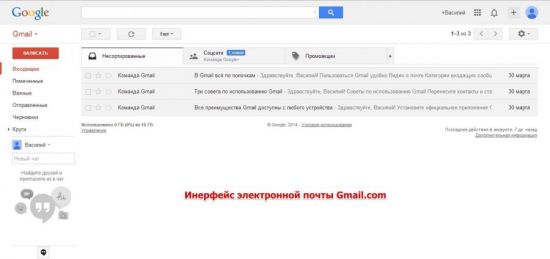
Mail.ru. Также интегрирован с множеством полезных функций, однако может «надоедать» с установкой необязательных приложений.
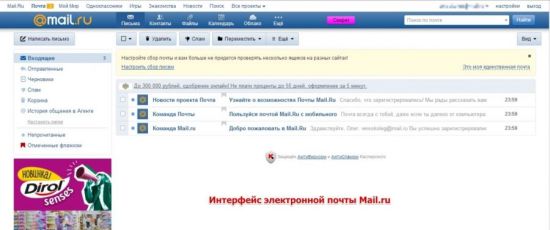
Яндекс. Почта. Защищённая почтовая служба, имеющая множество полезных опций, доступных прямо в электронном ящике (служба Яндекс. Деньги, Яндекс. Карты и пр.). Среди плюсов – возможность по своему усмотрению оформить графическую составляющую профиля.
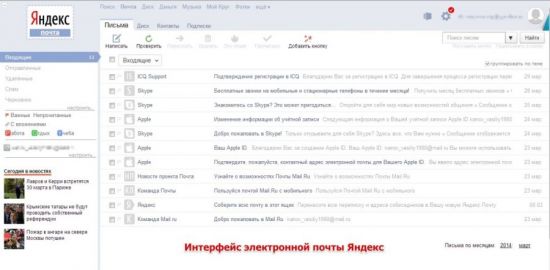
Рамблер. Среди преимуществ – неограниченный объём ящика и проверка всего загружаемого контента специальным антивирусным ПО.
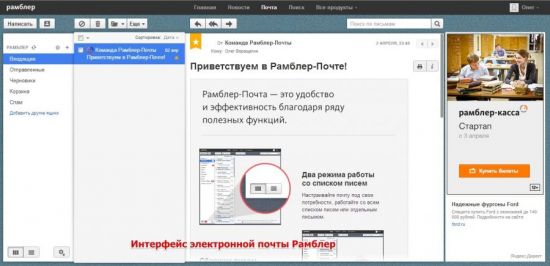
Важно! Чтобы пользоваться мобильной версией почты, можно скачать соответствующее приложение на телефон. Функционал у них, как правило, тот же, что и у почтового ящика, открываемого с веб-сайта.
Читайте также:
Как регистрируется адрес почты
Для этого нужно открыть адрес избранного веб-сайта и на главной странице найти кнопку:
«Регистрация почтового ящика».
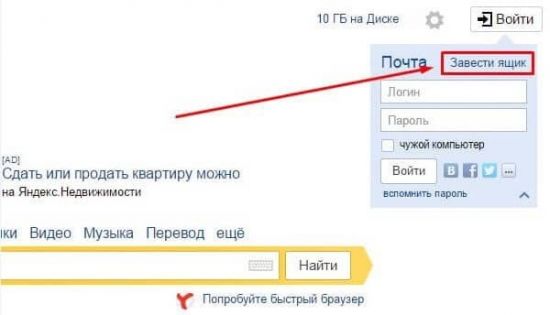
«Завести ящик».
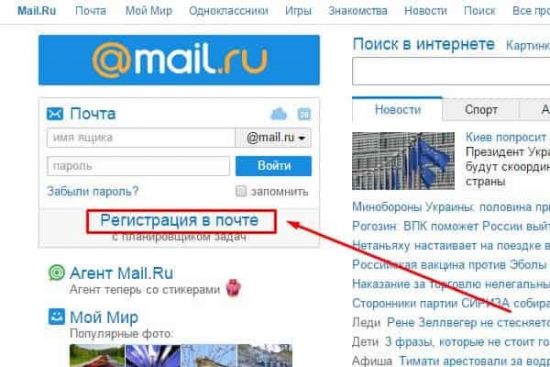
Далее потребуется указать данные о себе в открывшейся форме. Обычно необходимо указать ряд обязательных и необязательных сведений:
- Имя и фамилию (реже – отчество).
- Дату рождения.
- Город.
- Адреса других почтовых ящиков.
- Логин и пароль для входа в регистрируемый аккаунт (пароль обычно дублируется).
- Номер сотового.
- Ссылки на профили в соцсетях.
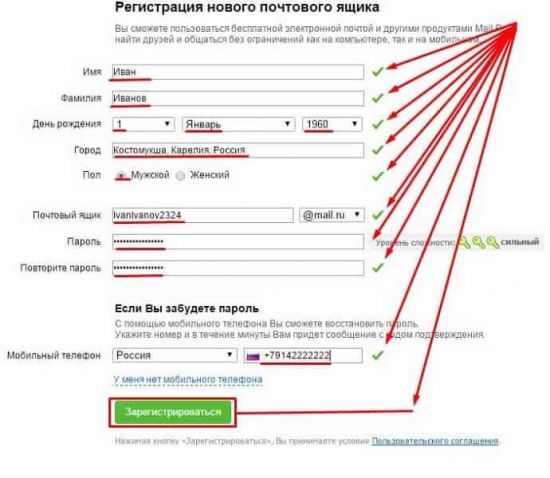
Закончив с вводом личных сведений, нужно нажать на «Зарегистрироваться». Если всё было введено верно, юзера перенаправят в открытый ящик. Теперь можно пользоваться всеми возможностями, предложенными службой.
На что обращать внимание при создании e-mail
При выборе подходящего веб-сервиса, в котором нужно открыть почтовый ящик, нужно обращать внимание на ряд моментов:
- Русифицирован ли интерфейс системы (многие иностранные сервисы не имеют русского интерфейса, а потому не подойдут большинству пользователей, не владеющих языком).
- Удобно ли выстроено управление профилем. Критерий сугубо индивидуальный, поэтому нужно заранее просмотреть обзор email-сервиса на Ютубе, прежде чем регистрироваться в нём. Если он с первого взгляда кажется приятным и понятным, стоит пройти регистрацию, если нет – искать другие варианты.
- Какие сопутствующие функции будут доступны после регистрации ящика (облако, спам-фильтры, мессенджеры, загрузка музыки, роликов, фильмов, покупки в интернете и пр.).
- Каков уровень защиты информации, надёжна ли система передачи сообщений в выбранном сервисе. Можно доверять тем площадкам, что пользуются зашифрованным соединением (https) и проверяют собственными антивирусами все загруженные пользователями файлы.
Обращайте внимание и на список возможных настроек – чем их больше, тем выше шанс настроить аккаунт «под себя».
Если никнейм почтового ящика ещё можно сгенерировать случайным образом либо выбрать из предложенных вариантов после введения своего имени и фамилии, то над паролем придётся «попотеть».
Следует подобрать максимально сложную комбинацию, состоящую из цифр, маленьких и заглавных латинских символов (реже – русских). Обычно при вводе пароля во время регистрации система отображает его надёжность, а также просит продублировать его в отдельном поле.
Есть ряд требований и к длине комбинации: она должна составлять в среднем от 9 до 30 спецсимволов. Почтовые службы сами устанавливают требования к коду для входа, заранее, например, требуя придумать комбинацию, состоящую из разных цифр и букв (маленьких и больших).
Восстановление доступа к ящику
Пароль для авторизации в учётной записи будет утерян, и восстановить его можно обычно 3 путями:
- С помощью номера телефона, ранее привязанного к аккаунту. На указанный номер вышлют код подтверждения, который нужно будет ввести на самом сайте, а затем задать новую комбинацию пароля.
- Посредством ответа на контрольный вопрос. Сам вопрос и ответ на него может быть задан в настройках аккаунта.
- С помощью другого почтового ящика, привязанного к тому, к которому необходимо восстановить доступ. Намного проще сделать это, если оба профиля зарегистрированы в одной службе. На второй почтовый ящик придёт инструкция с дальнейшими действиями по восстановлению доступа.
Чтобы не терять комбинацию логин+пароль, а также ответ на контрольный вопрос, их следует хранить в надёжном месте.
Итак, благодаря почтовому ящику можно получить доступ к множеству возможностей всемирной паутины. Вводя адрес email на различных сайтах, можно открывать отдельные аккаунты для различных игр, оформления заказов в интернет-магазинах, общения на форумах и в соцсетях и пр.
Зарегистрировать учётную запись правильно не составит труда, поскольку практически все системы имеют схожую процедуру регистрации. Создавайте учётную запись в любом понравившемся сервисе из вышеперечисленных.
Как зарегистрировать почтовый ящик
Электронная почта — технология передачи электронных сообщений («писем») через компьютерную сеть, пользующаяся огромной популярностью. Без наличия ящика электронной почты работать или общаться в Интернете очень тяжело. Здесь изложена инструкция для начинающих пользователей о порядке создания почтовых ящиков а также установки и настройки почтовых клиентов (программ для управления электронной почтой).Как зарегистрировать почтовый ящик
Электронная почта — технология передачи электронных сообщений («писем») через компьютерную сеть. Любой человек может бесплатно создать свой личный ящик электронной почты. Для этого нужен компьютер или другое устройство с доступом к Интернету (планшет, смартфон, мобильный телефон). В разговорной речи ящик электронной почты часто называют также mail, email, e-mail, е-майл, «мыло» и т.д. Пользуясь почтовым ящиком, можно отправлять и принимать электронную корреспонденцию (текстовые сообщения, а также небольшие файлы). Чтобы создать электронную почту, необходимо зайти на сайт какого-нибудь почтового сервиса (см. чуть ниже), нажать кнопку «Регистрация» и заполнить специальную форму. В процессе регистрации нужно указать информацию о владельце будущей электронной почты, придумать название почтового ящика (адрес) и пароль для доступа к нему. Название почты и пароль нужно запомнить. Эти данные в дальнейшем постоянно будут нужны для доступа в почтовый ящик. Каждый ящик электронной почты имеет адрес (уникальное имя), которое состоит собственно из названия ящика, придуманного пользователем в процессе регистрации, и названия почтового сервера, на котором он зарегистрирован, разделённых знаком @ (например, [email protected]). Наиболее популярными почтовыми сервисами в русскоязычном Интернете являются: • Mail.Ru — адрес сайта https://mail.ru; • ЯндексПочта — адрес сайта https://mail.yandex.ru; • Gmail (почта от Google) — адрес сайта https://mail.google.com. Работать с уже созданной электронной почтой можно двумя способами: через WEB-интерфейс и при помощи почтовых клиентов (почтовых программ). Первый вариант самый простой. Единственное требование – наличие устройства, подключенного к сети Интернет (компьютер, планшет, телефон). Пользователь через обычный браузер (Internet Explorer или др.) заходит на стартовую страницу почтового сервиса, на котором зарегистрирована его электронная почта (см. выше), жмет на кнопку «Войти», в соответствующие поля вводит название своего ящика и пароль к нему, после чего открывается панель управления почтовым ящиком. В ней все просто и наглядно. Если нужно посмотреть входящую почту — щелкаете мышкой по разделу «Входящие», и получаете список присланных вам писем. Хотите прочесть какое-то из них — щелкаете по нему мышкой и оно открывается. Хотите написать кому-то письму — жмете на кнопку «Написать письмо», заполняете все необходимые поля и нажимаете «Отправить». Преимущество работы с электронной почтой через WEB-интерфейс – возможность доступа в почтовый ящик с любого компьютера (не обязательно домашнего) или другого устройства, подключенного к Интернету. Недостаток – большое количество навязчивых сервисов и рекламы. Второй вариант подразумевает установку на компьютер специальной программы — почтового клиента. Эта программа по требованию пользователя или с определённой периодичностью связывается с почтовым сервером, получая и отправляя почту. Она предоставляет возможность лучше организовать работу с письмами, может хранить копии всей корреспонденции непосредственно на компьютере пользователя, а не только в сети, и обеспечивает работу с ними, даже если связь с Интернетом пропала. При этом, в случае использования почтового клиента, пользователь не лишается возможности получать доступ к почтовому ящику через WEB–интерфейс.
Настройка почтовых клиентов
Словосочетание «Почтовый клиент» — это обобщенное название достаточно большой группы программ для работы с электронной почтой. Наиболее удобными среди них являються платная программа The Bat! и бесплатная Mozilla Thunderbird. Ниже описан порядок их настройки и использования с почтовыми ящиками, зарегистрированными на MAIL.RU. Настройка этих программ для работы с почтовыми ящиками других почтовых сервисов осуществляется аналогичным способом.
Настройка Mozilla Thunderbird
• Mozilla Thunderbird:⇒ Подробнее о программе | скачать >>>
Во время первого запуска программа предложит импортировать настройки из Outlook Express. Проигнорировав это предложение, нужно пройти дальше, пока не появится окно «Настройка учетной записи почты», в которое нужно внести соответствующие данные (адрес электронной почты и др.) и нажать «Продолжить». Дальше Thunderbird самостоятельно подберет нужные настройки для доступа к почтовому ящику (как правило, ей это удается).| Таблица 1 | |
| Имя сервера | pop.mail.ru |
| Имя пользователя | Указать адрес электронного ящика |
| Порт | 2525 |
| Защита соединения | Нет |
| Таблица 2 | |
| Описание | mail.ru |
| Имя сервера | smtp.mail.ru |
| Порт | 2525 |
| Использовать имя и пароль | + |
| Имя пользователя | ввести адрес электронного ящика |
| Использовать защищенную аутентификацию | — |
| Защита соединения | Нет |
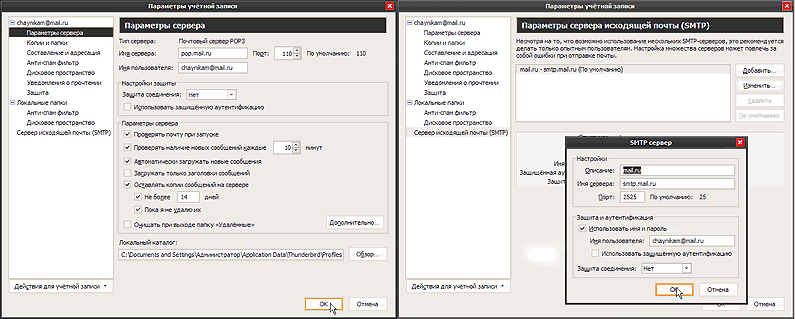
Настройка The Bat!
• The Bat! Home:⇒ Подробнее о программе | скачать >>>
Во время первого запуска программа «попросит» предоставить необходимые ей данные. В открывающихся окнах нужно нажимать кнопки «Дальше» и «ОК», пока дело не дойдет до окна «Создание нового почтового ящика». Дальше порядок действий следующий: • отмечаем поле «Создать новый почтовый ящик» и жмем «Дальше»; • вводим имя ящика (любое, например, адрес почтового ящика) и жмем «Дальше»; • в поле «Адрес E-mail» вводим адрес электронной почты, которую предварительно нужно было создать, и жмем «Дальше»; • в открывшемся окне ничего не меняя, снова жмем «Дальше»; • в поле «Имя пользователя» вводим полный адрес электронной почты!!! (а не только его часть до знака @), а также в соответствующем поле указываем пароль для доступу к ней. Потом, ничего не меняя, жмем кнопки «Дальше» до завершения регистрации.| Таблица 1 | |
| SMTP — сервер | smtp.mail.ru |
| Соединение | Обычное |
| Порт для отправки почты | 2525 |
| Аутентификация SMTP | «Аутентификация SMTP (RFC-2554)» — «Использовать указанные ниже параметры», где в соответствующие поля ввести адрес ящика и пароль |
| Почтовый (POP3) сервер | pop.mail.ru |
| Соединение | Обычное |
| Порт для получения почты | 110 |
| Пользователь | Ввести адрес почтового ящика |
| Пароль | Ввести пароль к почтовому ящику |
| Аутентификация при получении почты | Обычная |
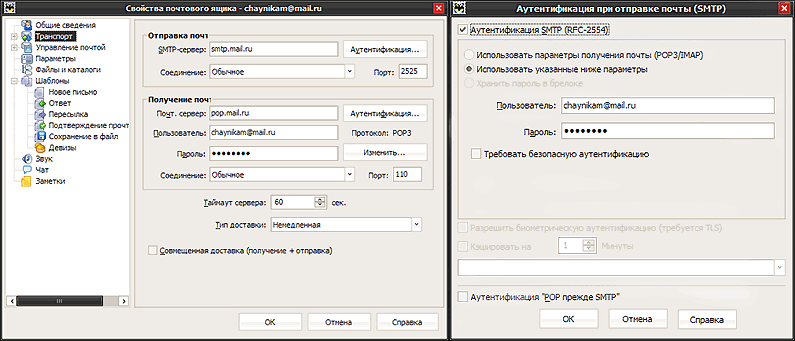
Email (емайл) — виртуальный почтовый ящик — для пользователя интернета, пусть даже и начинающего, сервис весьма полезный, а порой даже и необходимый. В электронной почте удобно вести личную и деловую переписку, читать новостную рассылку сайтов. Вдобавок к этому, практически в каждом интернет-магазине, онлайн-игре, форуме или в каком-либо другом веб-проекте регистрация без указания адреса своей почты невозможна.
Эта статья познакомит вас с лучшими почтовыми сервисами и подскажет, как правильно заполнять поля регистрационной формы, составлять устойчивый к взлому пароль.
Выбор почтового сервиса
Прежде чем зарегистрироваться в электронной почте, необходимо определиться с почтовым сервисом — веб-сайтом, на котором вы будете создавать ящик. Чтобы не запутаться при выборе, в ходе ознакомления ориентируйтесь на следующие ключевые критерии email:
1. Поддержка русского интерфейса. Как не был бы хорош «заморский» емайл и сколько в нём бы не было суперудобных функций, но если вы не знаете языка, на котором он оформлен, увы, появятся в ходе пользования дополнительные сложности. Конечно, можно подключить онлайн-переводчик, но, опять-таки, это лишние временные затраты…
2. Комфортное управление электронной перепиской. Этот момент, особенно, важен для пользователей-новичков, общающихся с компьютером на «вы». Посмотрите обзор заинтересовавшего вас email-сервиса, например, на Youtube. Если с первых минут видео сразу станет понятно, какую кнопку нужно нажать, чтобы отправить/прочитать сообщение и т.д., значит определённо это решение для вас.
3. Наличие спам-фильтра. Агрессивная реклама — бичь интернета. Как бы вы не уберегали адрес своего емейла от посторонних глаз, рано или поздно на него «посыпятся» сообщения с заманчивыми предложениями: купить какой-нибудь товар, зайти на какой-нибудь сайт и т.д. Но одно дело — избавляться от этого наплыва назойливой рекламы вручную: сидеть и «выдёргивать» из полезных писем послания спамеров, а другое — когда фильтрация (причём скрупулёзная!) выполняется автоматически, и папка «Спам» очищается в один клик мышки.
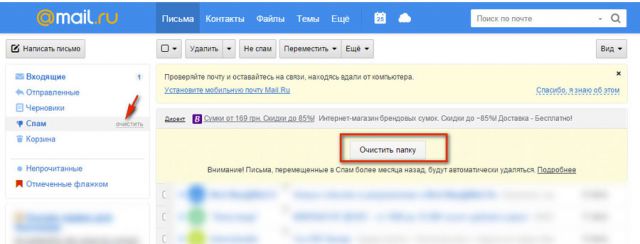
4. Уровень безопасности и конфиденциальности. Защита личной информации — вопрос «№1» в глобальной сети. Поинтересуйтесь, как в выбранной вами электронной почте осуществляется передача сообщений. Лучше выбирать сервисы, которые используют протокол https (зашифрованное соединение) и проверяют антивирусами загружаемый пользователями контент (документы, картинки) на уровне сервера.
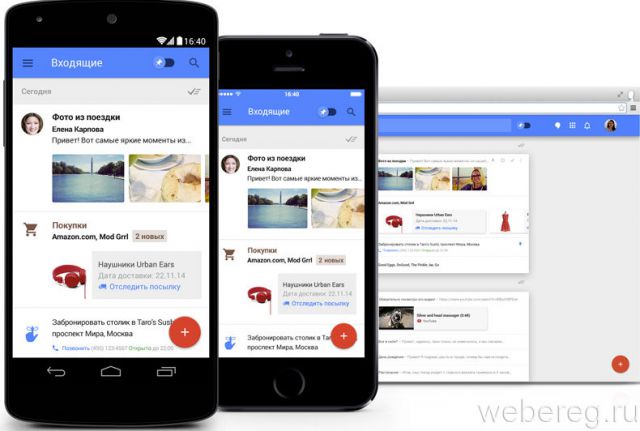
5. Поддержка email мобильными устройствами. Если вам постоянно нужно быть на связи по емайл со своими бизнес-партнёрами, единомышленниками или любимым человеком, но вы не сидите целыми днями за ПК, вам необходимо зарегистрировать аккаунт на сервисе, который будет полноценно функционировать и на вашем смартфоне, планшете.
6. Гибкие настройки профиля. Поначалу, при первом знакомстве с настроечной панелью ящика, пусть вас не пугает длинный список опций. Чем их больше, тем лучше. Дополнительные функции, например, такие как переадресация (чтение писем с другого ящика), импортирование и резервирование данных, хранение файлов, позволяют идеально настроить сервис для своих нужд.
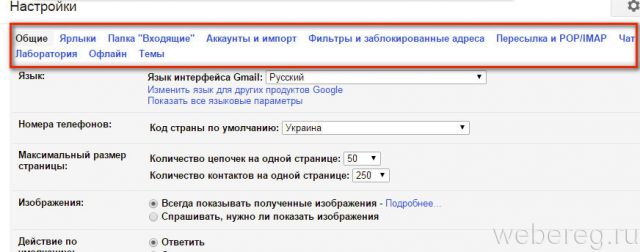
7. Предоставление удалённого файлового хранилища. Если планируете каждодневно пересылать большое количество файлов нескольким получателям, наличие данной функции в email обязательно. Она позволяет экономить время, затрачиваемое на рассылку.
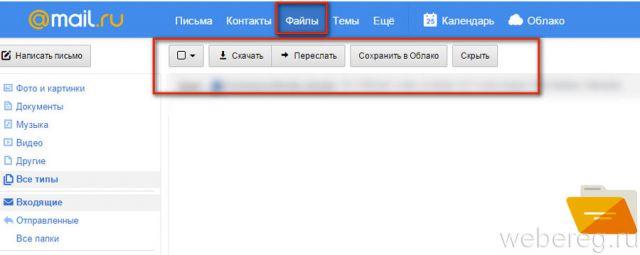
Обзор популярных почтовых служб
Ниже приведён список наиболее безопасных почтовых сервисов с удобным пользовательским интерфейсом. Вы можете зарегистрировать в них ящик совершенно бесплатно.
Gmail
(https://www.google.com/intl/ru/mail/help/about.html)
Электронная почта компании Google. Функционирует с 2004 года. Предоставляет пользователю удалённое файловое хранилище размером до 15Гб. Автоматически сортирует входящие сообщения по категориям «Соцсети», «Оповещения», «Промоакции», «Форумы». Оснащена двухэтапной аутентификацией (проверочный код высылается на телефон). Информирует пользователя о попытке авторизации с другого устройства и локализации (страны, населённого пункта). Имеет простую, наглядную панель управления и множество полезных дополнительных надстроек. Подробней о том, как создать учётную запись в Gmail, можно прочитать здесь.
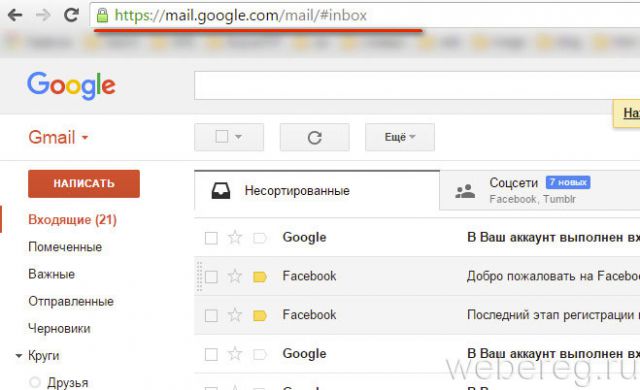
Mail.ru
(https://mail.ru/)
Почтовая служба с интегрированной социальной сетью «Мой мир» и большим количеством дополнительных тематических разделов (Игры, Новости, Спорт, Дети, Афиша, Авто, Леди и др.). Эффективно блокирует спам. Предоставляет возможность владельцу профиля собственноручно создавать фильтры для отправки сообщений из указанного адреса в папку «Входящие», «Спам» или «Корзина». Может осуществлять отправку сообщений с автономного мессенджера «Mail.ru Агент». Ознакомиться с руководством регистрации на Майл.ру можно тут.
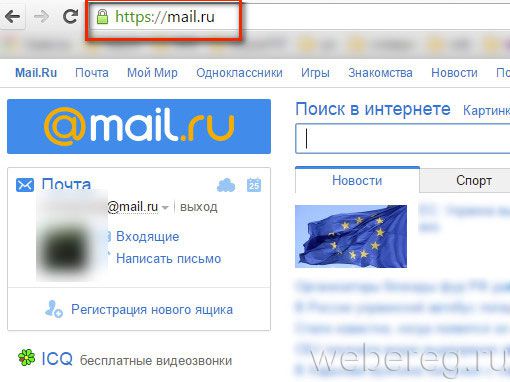
Яндекс.Почта
https://mail.yandex.ru/
Имеет интегрированную защиту от спамеров — фирменный продукт компании «Спамоборона». Автоматически проверяет входящие сообщения и загружаемые файлы антивирусом Dr.Web. Поддерживает функцию машинного перевода писем с иностранных языков. Обеспечивает полноценный доступ к ящику с мобильных девайсов, аутентификацию по телефону. Предоставляет возможность пользователю графически оформить профиль на свой вкус (выбор темы, загрузка изображений). Если не знаете, как зарегистрироваться на Яндекс.Почте, прочитайте эту статью.
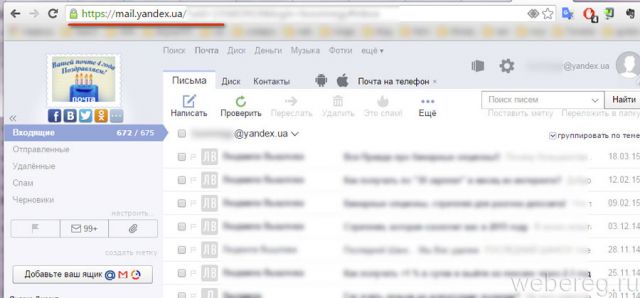
Рамблер.Почта
https://mail.rambler.ru/
Почтовая служба ИТ-компании «Рамблер». Работает с 2000 года. Блокирует спам посредством фильтра «RspamD». Имеет неограниченный объём ящика. Контент сканирует на наличие цифровых зловредов пакетом антивирусного программного обеспечения Clam AntiVirus. Мобильное приложение Rambler доступно на платформах Android и iOS.
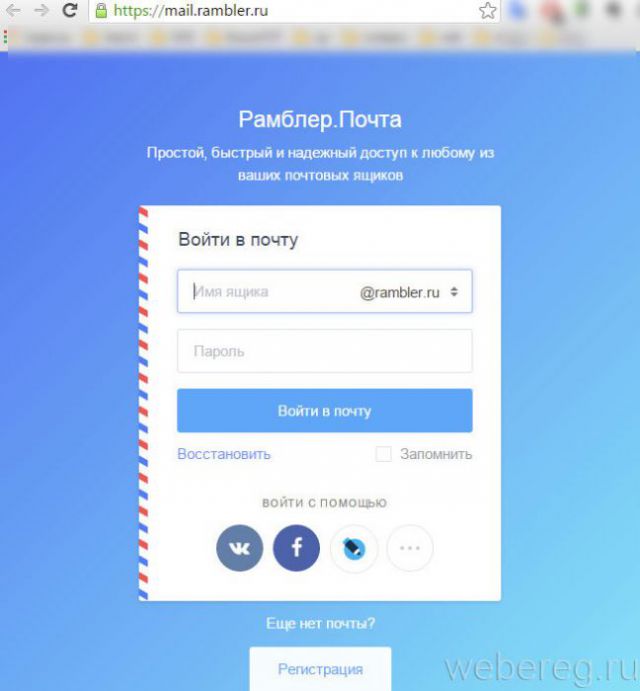
Полезные советы и рекомендации по созданию своего email
Адрес
1. В независимости от того, каким вы собираетесь пользоваться почтовым сервисом, усвойте общепринятый стандарт записи адреса email:
@
Всегда после логина в емайл-адресе ставится символ «@» (собачка). Официально этот знак называется «коммерческое at». Английский предлог «at» в переводе на русский язык означает «по», «в» или «на». То есть обозначает локацию: – на – .

Интересно! Сокращение посредством знака «@» было придумано английскими бухгалтерами около 200 лет назад. Они вписывали его в финансовых отчётах вместо предлога «at» в смысловом значении «по»: например, 3 станка @ (по) 5000 фунтов стерлингов.
Это знание поможет вам избежать досадных недоразумений в ходе прохождения регистрации и авторизации. На одних почтовых службах нужно вводить только логин, без собачки и домена (mail.ru), на других — полный адрес (в описанном выше формате), а на третьих — без разницы: можно указывать и только логин, и полный адрес (gmail).
Логин (название почтового ящика)
Как и ваше собственное имя, название емайл, так или иначе, вас представляет. В особенности, этот момент необходимо учитывать, если вы указываете электронный ящик в качестве контактных данных на визитке, в своём блоге, в интернет-магазине и т.д.
Как правило, при составлении логина используют своё имя, фамилия, отчество в полном или сокращённом виде и добавляют цифры (например, дату рождения, создания email и т.д.). Однако следует учитывать, что имя ящика должно быть уникальным. Если его использует другой пользователь, вам придётся проявить фантазию и придумать другой вариант или слегка изменить существующий.
Совет! Если не можете придумать ничего подходящего, наберите в поисковике «генератор ников» и перейдите по одной из первых в выдаче ссылок. В специальных онлайн-сервисах, генерирующих автоматически никнеймы, наверняка вы найдёте оригинальную, запоминающуюся комбинацию.
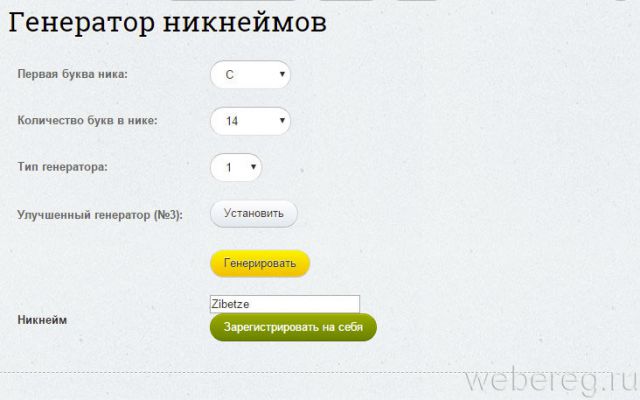
Пароль
Не ленитесь составлять сложные символьные ключи для входа в аккаунт. Избегайте тривиальных комбинаций, типа «1234», «qwerty» и др. Оптимальный вариант пароля — последовательность символов длиной 10-30 знаков, состоящая из строчных и прописных латинских букв (иногда и русских), цифр и спецсимволов.
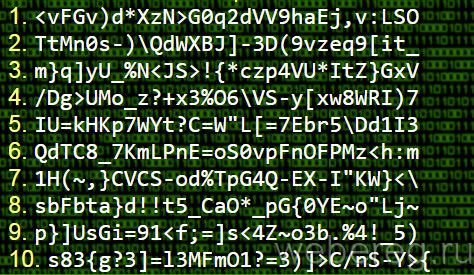
Однако не всегда такой пароль можно использовать. Почтовые сервисы устанавливают свои правила составления ключа — минимальную и максимальную длину, символьный набор и т.д. Перед прохождением регистрации обязательно ознакамливайтесь с ними.
Совет! Чтобы быстро создать длинный, легко запоминающийся пароль, воспользуйтесь генератором-онлайн PWGEN. Этот алгоритм создаёт сложные, но ассоциативные (читабельные) комбинации.
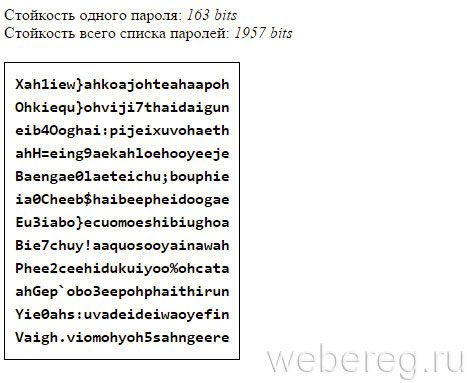
Контрольные вопросы
В процессе создания учётной записи почтовый сервис просит пользователя придумать контрольный вопрос и ответ к нему. Он необходим для дополнительной верификации в случае утери пароля. Отнеситесь крайне серьёзно к заполнению этих полей регистрационной формы. Избегайте вопросов, ответы на которые легко предугадать (девичье фамилия матери, дата рождения, лучший фильм года и т.п.).
Успехов вам в создании своего email!
Возникли сложности? Напишите об этом в комментариях и мы постараемся вам помочь.
А если статья оказалась вам полезной, не забудьте поставить лайк!
Электронная почта, в наше время, нужна везде: записаться к врачу, купить билеты через интернет, зарегистрироваться в соцсетях. Поэтому я расскажу, как быстро и бесплатно создать новый почтовый ящик на Mail.ru
Регистрация почтового ящика на Mail.ru
Для регистрации заходите на сайт mail.ru (введите в адресную строку браузера). Откроется страница, на которой в левом верхнем углу будет специальная форма.
 Начало регистрации в почте майл ру
Начало регистрации в почте майл руНажимаете ссылку «Регистрация нового ящика».
 Регистрация нового почтового ящика на mail.ru
Регистрация нового почтового ящика на mail.ruОткрывается страница Регистрация. Ничего сложного в заполнении регистрационной анкеты нет. Имя 1, фамилия 2, дата рождения 3, обязательны к заполнению, но никто проверять не будет, честно вы написали, или нет. Ваш пол выбираете путем переключения кнопки 4.
Как выбрать имя почтового ящика (почтовый адрес)
В строке Желаемый почтовый адрес 5, появятся варианты названий электронной почты, составленные автоматически, с учетом вашего имени, фамилии, даты рождения. Вы можете выбрать из предложенного списка, а, можете сами подобрать хорошее название.
Имя должно быть из 4-31 символов. Кроме латинских (английских) букв можно использовать цифры, знаки подчеркивания (_), точку, или дефис (-), но начинаться название почтового ящика с этих знаков не может. Приготовьтесь к тому, что простое имя, которое вы хотите использовать, уже занято и Вы получите ответ, что «Ящик с таким именем уже существует».
Имя почтового ящика вы можете выбирать в четырех доменах: mail.ru , inbox.ru , list.ru , bk.ru. Ваша электронная почта, в зависимости от этого, может выглядеть так: [email protected] , [email protected], [email protected], [email protected] .
Если в одном домене красивое имя занято, то, проверьте в других доменах. Для этого, нажмите на домен, который виден в окошке 6, (в моём примере — bk.ru), откроется список из четырех доменов, и, вы из списка выбираете тот, который вам нравится. Когда завершите выбор названия почтового ящика — переходите к вводу пароля.
Как подобрать надежный пароль для почтового ящика
Если Вы собираетесь использовать e-mail долго и для серьезных целей, то и пароль 7 должен быть надежный. Русские буквы не допускаются. И, хотя мы любим использовать осмысленные слова, лучше этого не делать. Если Ваш пароль взломают, Вы не только потеряете письма, но Вам еще будет проблематично вернуть свой почтовый ящик.
Пароль должен состоять, минимум, из 6 знаков, но, он не должен состоять из одних чисел. В нём должны присутствовать английские буквы, цифры, а также символы (например: $, %, #). Буквы нужно использовать, как строчные, так и заглавные. По мере набора, справа от пароля будут меняться подсказки: ненадежный пароль, средний пароль, надежный пароль. Сделайте, чтобы пароль был надежным — тогда можно спать спокойно!
Чтобы убедиться, что пароль вы ввели правильно, в следующее поле 8 вводите тот же пароль, еще раз. После этого сразу же запишите имя электронного почтового ящика и пароль в записную книжку, пока не забыли!
Вводим номер своего мобильного телефона
Поле Телефон 9 нужно заполнить на случай, если Вы забудете пароль и не сможете попасть в свой почтовый ящик. Предусмотрите такую неприятность!
Для этого, выберите из выпадающего списка свою страну, и введите номер мобильного телефона. В течение минуты Вам придет сообщение с кодом подтверждения.
 Ввводим код подтверждения
Ввводим код подтвержденияВведите Код, пришедший по SMS в соответствующее поле и нажмите кнопку Продолжить.
Как зарегистрировать почтовый ящик без мобильного телефона?
Если же вы не хотите указывать номер мобильного телефона — тогда нажимаете ссылку У меня нет мобильного телефона 10 . Откроется дополнительное поле. В это поле вписываете дополнительный e-mail, если он у Вас есть, и нажимаете кнопку Продолжить. . В принципе, вы можете ничего не указывать, но имейте ввиду, что в случае взлома пароля, или его утери, вам будет сложно вернуть свой почтовый ящик.
Когда, вы регистрируете почту без номера телефона, то появится окно, в которое нужно ввести код с картинки. Я, для таких случаев, держу лупу под рукой. И, всё равно, приходится 2-3 раза нажимать ссылку Не вижу код, чтобы обновилась картинка на более разборчивую!
 Регистрация без мобильного телефона
Регистрация без мобильного телефонаВвели код? Теперь нажимаете кнопку Продолжить, и Вы окажетесь в своем новом почтовом ящике. Там Вас будет ждать 3 письма от Команды Mail.ru с поздравлением и рекомендациями по работе с электронной почтой.
Хотя нет! Вы будете видеть содержимое своего нового почтового ящика, но перед ним появится окно настройки.
Настройка своего нового почтового ящика на майл ру в 3 шага
Итак, показываю, как быстро завершить настройку почты.
 Шаг 1. Загрузка фото и создание подписи
Шаг 1. Загрузка фото и создание подписиНа первом шаге появится окно, с помощью которого вы можете загрузить свою фотографию и создать подпись, которая будет вставляться в каждое отправляемое письмо. После этих действий нажимаете кнопку Сохранить. Впрочем, если фотографии под рукой у вас нет, а с подписью вы еще не определились — то, жмите на кнопку Пропустить, и вы окажетесь на следующем шаге.
 Шаг 2. Выбор темы для почтового ящика
Шаг 2. Выбор темы для почтового ящикаНа втором шаге предстоит выбрать тему, которая будет украшать почтовый ящик во время вашей работы с письмами. Выбрав понравившуюся тему, жмите кнопку Сохранить. Можете нажать кнопку Пропустить — тогда останется Классическая тема. Как вижу, у большинства пользователей, именно она и остается.
 Шаг 3. Установите мобильное приложение майл ру
Шаг 3. Установите мобильное приложение майл руНа третьем шаге предлагается установить мобильное приложение от Mail.ru . Если вы регистрируетесь на смартфоне, то сразу можете нажать кнопку App Store или Google play (в зависимости от модели вашего смартфона) и установить приложение на свой телефон.
Если же, вы создаете почтовый ящик на ПК, или ноутбуке, то — ничего страшного! Как только у вас появится смартфон — вы сможете установить приложение от майл ру и, с помощью логина и пароля связать свою электронную почту с этим приложением.
А теперь нажимаете кнопку Закончить, и вы окажетесь в своем новом почтовом ящике. Пишите и отправляйте свои письма, получайте и перечитывайте письма от друзей!
Регистрация почты майл — видеоурок по регистрации и настройке почтового ящика
В видеоуроке показано, как зарегистрировать себе e-mail на популярном сервере почты Майл ру, Видео 2017 года от Виртуальной компьютерной Академии
Содержание видеоурока:
- Находим страницу регистрации в майле
- Как выбрать название электронного адреса?
- Вводим надежный пароль!
- Получаем по СМС код подтверждения.
- Заходим в свой почтовый ящик.
Похожие страницы:
Мы поможем тебе зарегистрироваться в электронной почте Майл.ру (Mail.ru). Регистрация в этой системе бесплатна. Несколько простых шагов — и у тебя есть своя почта, свой почтовый адрес.
Это инструкция. Читай дальше, делай как написано и легко зарегистрируешься.
Сначала мы с тобой откроем главную страницу Майл.ру в отдельном окне, а эта инструкция останется в своей вкладке (или в отдельном окне), и ты сможешь вернуться на нее в любой момент, чтобы читать дальше. Итак, проверим, все ли готово!
Что нужно для регистрации в Майл.ру?
- Нужно придумать пароль, запомнить его и хранить в тайне. Длина пароля — от 6 до 40 символов. Какие символы? Это могут быть латинские буквы, цифры, знаки препинания и другие символы (скобки, звездочка, доллар, процент и другие). Пароль не должен состоять из одних только цифр, а также не должен быть слишком простым. Большие и маленькие буквы, русские и английские — это разные символы. Пароль надо помнить всегда, это не на один раз! Но никому его не говори.
- Желательно иметь под рукой свой мобильный телефон, чтобы указать его при регистрации. Это поможет восстановить доступ к почте, если ты забудешь пароль. Но можно обойтись без телефона; тогда потребуется задать секретный вопрос (об этом — далее) или другой адрес электронной почты (если он у тебя есть).
Начинаем регистрироваться!
Открываем регистрацию в Майл.ру (нажми, и регистрация откроется в новой вкладке или окне). Затем вернись сюда, к этой инструкции.
На регистрацию можно также попасть через главную страницу Майл.ру.
Итак, у тебя должна открыться страница «Регистрация нового почтового ящика»:
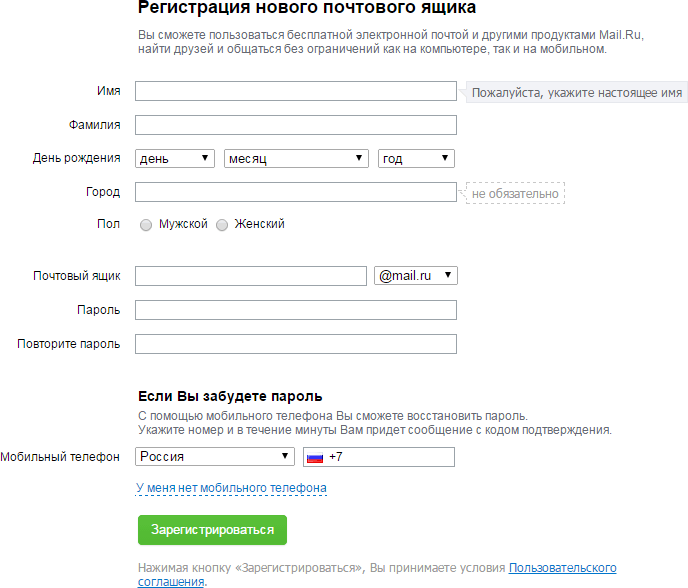
Вводим свои данные
Нужно заполнить свои данные: имя, фамилию, дату рождения, город (не обязательно) и указать пол. Вводи данные в соответствующие пустые поля.
Имя и фамилию, которые ты укажешь, будут видеть получатели твоих писем. Потом это можно будет изменить.
Чтобы указать дату рождения, нажми на каждое поле (день, месяц, год) и выбери нужное; например, нажав на «Год», найди в списке свой год рождения и нажми на него, чтобы выбрать.
Город указывать не обязательно, а вот пол — нужно; просто нажми на слово «Мужской» или «Женский».
Какой почтовый адрес ты хочешь?
Дальше — очень важная вещь: имя твоего почтового ящика, то есть твой адрес. Нужно придумать адрес или выбрать из предложенных вариантов. Адрес состоит из двух частей: собственно имени (например, ivanova.nina) и заключительной части (знака собачки с именем почтовой службы, например, @mail.ru). Вместе они составляют твой адрес электронной почты, который ты будешь везде указывать — например, [email protected].
Для имени можно использовать комбинацию букв и цифр, знак подчеркивания, точку. Кто-то предпочитает придумать короткий адрес, кто-то — более длинный, где полностью были бы прописаны имя и фамилия. Это вопрос твоего личного удобства. Важно только, чтобы имя не было уже занято — если кто-то уже занял его, ты увидишь предупреждение. В таком случае надо придумать другой вариант.
Совет: если имя ящика @mail.ru, которое ты хочешь, уже занято, оно может быть свободно в другом варианте — например, не mail.ru, а bk.ru или list.ru. Попробуй выбрать другой вариант, нажав на стрелку вниз рядом с «@mail.ru»:
Пароль и телефон
Остается ввести придуманный тобой пароль (два раза, и оба раза одинаково) и указать мобильный телефон, на который придет код подтверждения. Вот образец, что у тебя должно получиться:
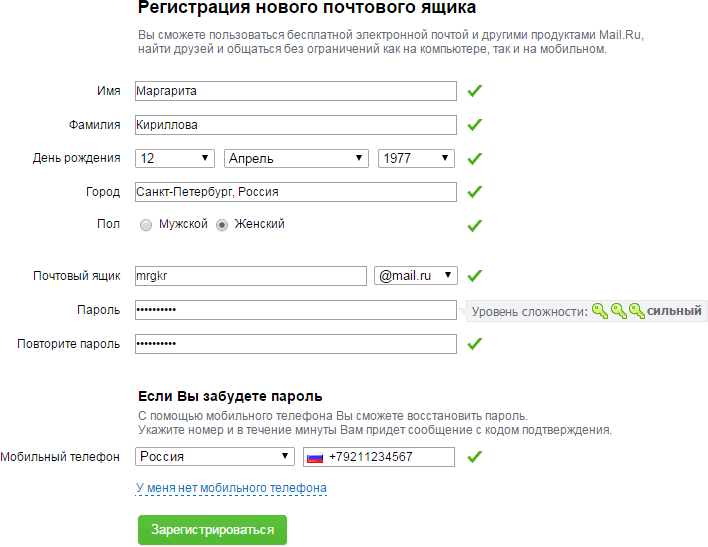
Можно ли зарегистрироваться без телефона, без СМС?
Если мобильного телефона нет (или ты не хочешь его указывать), нажми на ссылку «У меня нет мобильного телефона». В этом случае придется указать секретный вопрос и ввести ответ на него (например, какое-то слово):
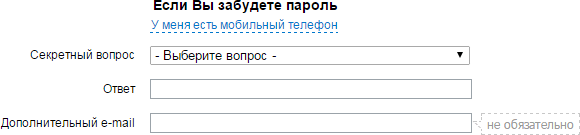
Это может потребоваться для восстановления доступа в будущем. Ответ на секретный вопрос должен быть таким, чтобы его знал только ты (и, возможно, самые близкие люди):

Теперь нажимай большую кнопку «Зарегистрироваться». Возможно, тебя еще попросят ввести код с картинки, чтобы убедиться, что ты — живой человек:
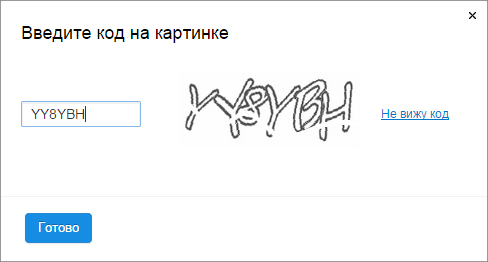
Если ты что-то забыл указать, Mail.ru попросит вернуться к этому месту. Введи недостающие данные (или исправь) и снова нажми «Зарегистрироваться».
Если все хорошо, откроется твой только что созданный почтовый ящик!
Завершение регистрации
Система предложит совершить еще несколько действий (от них можно отказаться):
- Указать свою старую электронную почту и пароль от нее, чтобы почта, приходящая туда, попадала на твой новый адрес:
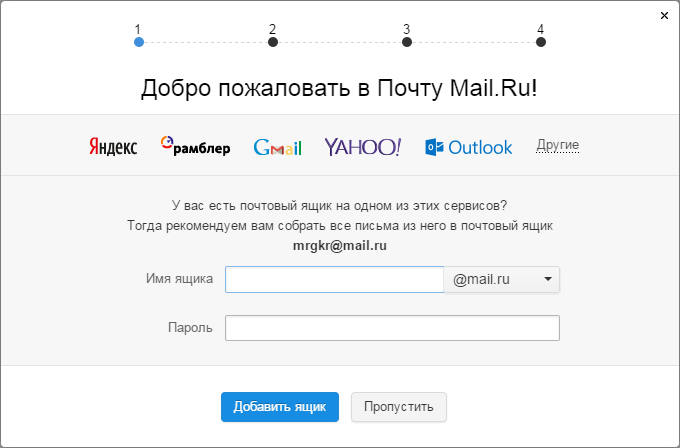
- Загрузить свое фото и создать подпись, которая будет добавляться в конце каждого письма от тебя:
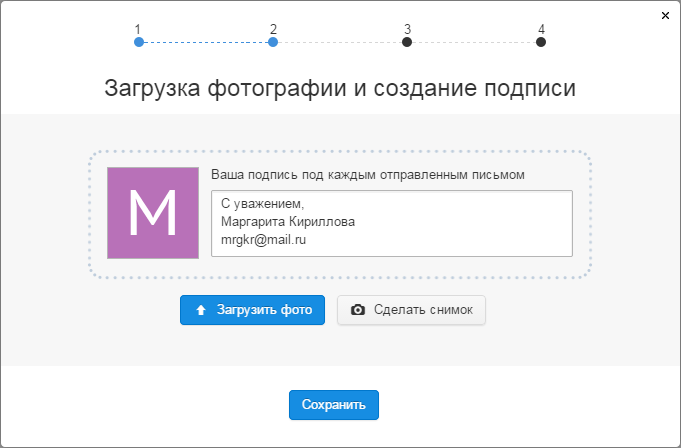
- Выбрать тему оформления (там будут стрелочки влево и вправо, чтобы посмотреть все варианты). Лучше всего оставить обычную тему, на которой изначально установлена галочка, чтобы разноцветное оформление не отвлекало внимание. То есть просто нажми «Сохранить» на этом этапе:
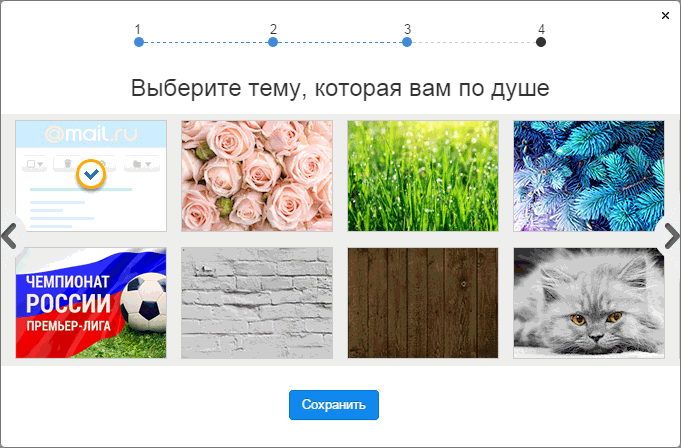
- Наконец, Mail.ru предлагает установить почтовое приложение на телефон (смартфон). Если на телефоне у тебя есть доступ в интернет, то это очень удобно: ты сможешь проверить почту в любом месте:
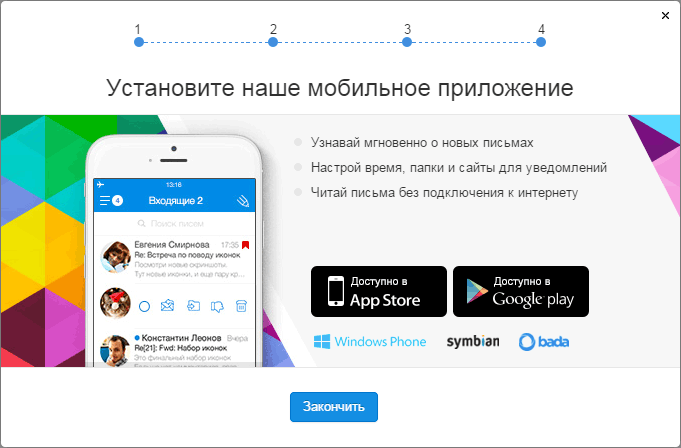
Итак, регистрация окончена, тебя можно поздравить! Ты находишься в своем почтовом ящике. Скорее всего, там уже есть несколько приветственных писем от Mail.ru:
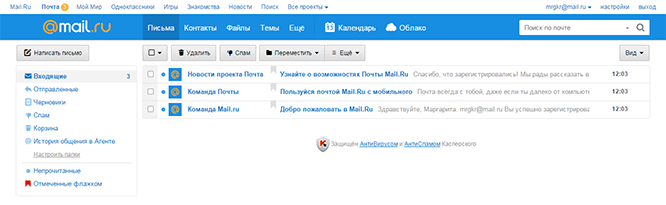
Слева находится кнопка «Написать письмо» и меню выбора нужной папки с письмами («Входящие», «Отправленные» и прочие), а справа — содержимое выбранной папки, в данном случае — «Входящие», т.е. письма, которые пришли тебе. Чтобы прочитать письмо, просто нажми на его заголовок.
Всегда помни свой адрес электронной почты (например, [email protected]) — его ты сможешь указывать на сайтах для регистрации, сообщать другим людям. Также всегда помни свой пароль — его не должен знать никто, кроме тебя.
Почта на твоей стартовой странице
Теперь можешь подключить почту на стартовую страницу VHOD.cc — ты всегда будешь видеть, есть ли у тебя новые письма, и не нужно будет лишний раз заходить в почту, чтобы проверить это. Там же можно подключить ВКонтакте, Одноклассники и видеть свежую информацию с этих сайтов, не заходя на них. Это очень удобно, советуем попробовать.
Смотри также по теме Майл.ру
Электронная почта — сервис с необходимым функционалом, который требуется при работе, общении и поиске в интернете. Этот сервис может понадобиться для регистрации на любом полезном ресурсе. Например, при использовании соц.сетей, покупки продукции или для платежных систем. Из этого обзора вы узнаете, как создать электронную почту mail ru.

Способы регистрации
Чтобы завести почту, нужно открыть mail.ru. В верхней части в левом углу располагается нужная форма для регистрации. Здесь нужно отыскать вкладку «регистрация в почте». После подобной манипуляции вы будете переадресованы в раздел с регистрационной анкетой.

Через компьютер
В анкете все вкладки, обязательные для заполнения, помечены меткой. Нужно обозначить имя и фамилию. Эта информация будет отображаться при отправке писем. Нужно заполнить и вкладку с датой рождения и место проживания. Указывается пол.

Если во время оформления аккаунта были указаны неправильные данные их можно оперативно поправить. Для того после завершения процедуры следует перейти в раздел «личные данные», а затем в настройках поправить ошибку.
В поле для почтового адреса могут возникнуть предлагаемые варианты, которые составляются с учетом фамилии, имени или даты рождения. Можно подобрать предложенные наименования или хорошее название. Имя может состоять из 4–31 символа. Кроме английских и латинских букв применяют точку, дефис, подчеркивания и цифры.

После выбора имени нужно перейти к вводу пароля. Код должен быть усложненным. Это станет защитой всей личной информации. В пароле может содержаться от 6 до 40 символов. Можно воспользоваться цифрами, латинскими буквами или символами. Здесь имеет значение и реестр букв. Есть разница между строчными и заглавными буквами. Придуманным паролем рекомендуется пользоваться не более 12 месяцев, а по истечении этого срока его следует сменить. Надежный код позволит создать сервис для генерации паролей.
Далее нужно заполнить номер телефона и задать секретный вопрос. Затем нужно нажать кнопку регистрации. Выйдет окошко с кодом на картинке, набор букв нужно повторить.

После этого можно открыть почту.

На ресурсе запрещено создавать ящики, названия которых схожи со служебными именами.
С телефона
Можно создать почту при помощи мобильного телефона. Это не сложнее, чем на компьютере. Сначала следует подключить интернет. Затем в строке поиска набрать название.

Откроется страница почты. Здесь нужно нажать на кнопку регистрации.

Затем появится анкета. Здесь нужно заполнить имя, фамилию и дату рождения.

После этого следует придумать электронную почту.

Затем вводится пароль. По мере введения отображается, насколько надежный пароль.

После заполнения анкеты нужно нажать на клавишу регистрации и набрать код с картинки.

После этого можно зайти в почту.

Регистрация в почте Майл без номера телефона
Рассмотрим, как зарегистрироваться без номера телефона. Сначала нужно нажать на вкладку регистрации.
Затем нужно заполнить имя, фамилию и другие данные.
Возле вкладки «телефон», нужно нажать отметку «у меня нет мобильного телефона».

В этом случае запрашивается дополнительный электронный адрес.
Затем также нужно нажать на вкладку «регистрация» и ввести код.
Работа с почтовым ящиком
Работа в почте требует определенных знаний. Сначала нужно нажать на вкладку «настроить папки». Здесь можно создать папки. В левой части располагаются необходимые сервисы. Важным является «работа с письмами».

Здесь можно изменить размер списков в папке. Чтобы письма группировались по отправителям и теме, нужно отметить галочку на устройстве почтового ящика.
Можно установить и переход на определенную страницу после удаления письма. Можно установить галочку напротив «адресной книги». Все контакты будут добавляться в адресную книгу. Чтобы не получать рассылки от сервиса, можно убрать галочку во вкладке «рассылки».

Основной интерфейс
При входе в сервис открывается страница с входящими письмами. Для открытия нужно нажать на письмо левой клавишей мыши. Непрочитанные сообщения выделяются синими кружками, а открытые серыми.
Число непрочитанных писем можно посмотреть у слова «входящие». Кроме того, количество указывается и верхней строке, где написано «почта».

Перещелкивая кружочками можно непрочитанные письма обозначить, как прочитанные. В письмах можно устанавливать и красный флажок. Это позволит отметить важные сообщения. В квадратике напротив писем можно ставить галочки. Таким образом, можно выделить сообщения для проведения одного действия, например, для удаления или помещения в папку спам.
Во вкладке «отправленные письма» находятся все исходящие сообщения. В черновиках содержатся написанные, но неотправленные письма. Папка спам содержит нежелательные письма, а также сообщения рекламного характера. В корзине скапливаются удаленные письма.
Создание и отправка писем
Для написания письма нужно нажать на клавишу «написать письмо». А для ответа на послание. Следует нажать «ответить». После нажатия клавиши появится форма для сообщения, которую нужно заполнить.
В окне нужно заполнить «от кого», «кому» и «тема». Есть и скрытая копия, сюда можно занести получателей, которых можно ознакомить с письмом, но об этом не будут знать другие получатели. Адрес можно написать самостоятельно или выбрать в адресной книге. Сообщение можно послать сразу нескольким получателям.
Чтобы увидеть электронный адрес, нужно навести курсор на имя получателя. Адрес можно редактировать. Для этого следует нажать на него левой кнопкой мыши и внести изменения. Для удаления адреса следует нажать на крестик рядом с получателем.
Можно использовать следующие горячие клавиши:
- Ctrl+A – для выделения адреса или информации.
- Ctrl+C – для копирования.
- Ctrl+V- вставка скопированного.
- Backspace – удаление отмеченного.

Настройка подписи в письме
Для настройки подписи следует выполнить следующие действия. Нажать на вкладку «еще».

Здесь нажать на вкладку «настройки» и выбрать имя отправителя и подпись.

После этого откроется вкладка настройки подписи. В графе необходимо записать нужную подпись. Затем следует щелкнуть на «сохранить». Для проверки нужно посмотреть на новое письмо и на подпись.

Создание автоответа
Для создания автоответа нужно зайти в настройки и нажать на клавишу «автоответчик». Переключатель следует поставить в положение «вкл».

В разделе «работает с …» необходимо указать время работы. В пункте «время работы» нужно проставить часы для работы автоответчика. При необходимости можно поставить «круглосуточно». Затем вводится текст ответа и нажимается «сохранить».
В этом случае автоответ будет отправляться раз за 12 часов, но не на каждое письмо.
Создание папок и автоматическое размещение писем в нужные
Папку можно создать для какой–то конкретной категории писем. И на такую папку можно поставить пароль для дополнительной защиты.

Для этого нужно зайти во вкладку «настроить папки». Затем следует нажать на клавишу «добавить папку». Откроется окно для выбора нового каталога. Если оставить «на верхнем уровне» папка будет оформлена в общем каталоге. Для создания дочернего каталога следует создать входящие и папка станет дочерней. Затем нужно кликнуть на «добавить». После этого необходимо выделить письма, которые будут размещены в этой папке. Потом нажимается кнопка «переместить» и выбирается созданный каталог. Папку можно защитить паролем.
Создание контактов и распределение их по группам
Контакты также можно объединить в группы. В этом случае один и тот же контакт можно добавить в разные группы. Список групп отображается в левой части адресной книги. Чтобы увидеть контакты, необходимо нажать на название группы. Для добавления новой группы следует кликнуть на «создать группу».
Для добавления контакта в группу нужно его выделить и кликнуть вкладку «в группу». Затем нужно нажать «применить».
Как создать второй почтовый ящик на mail ru
Для создания второго ящика нужно выйти из уже созданной записи с помощью клавиши «выход». Затем нужно выполнить все те же действия, что и при регистрации первого ящика.
При соблюдении простых инструкций пользоваться почтой mail легко и просто.
Как создать учетную запись электронной почты

Как создать учетную запись электронной почты?
Чтобы создать учетную запись электронной почты на mail.com бесплатно, выполните следующие действия:
- Нажмите кнопку бесплатной регистрации
- Введите все обязательные поля (имя, фамилия, пол и т. Д.)
- Введите свой желаемый адрес электронной почты из нашего огромного выбора из 200 доступных доменов (например, biker.com, accountant.com, chef.net и т. д.)
- Выберите безопасный пароль (не менее 8 символов, сочетание букв, цифр, строчных и прописных букв) и с использованием специальных символов)
- Выберите секретный вопрос, введите свой ответ
- Подтвердите свою регистрацию, введя цифры на картинке с картинки
- Нажмите кнопку «Принять» — внизу
Вот и все! Вы сделали
Получите удовольствие от новой учетной записи электронной почты на любом устройстве по вашему выбору!
Создайте учетную запись электронной почты и воспользуйтесь преимуществами mail.com
Ищете новую учетную запись электронной почты, которая предлагает мощную защиту от спама и вирусов? Вам нужны функции, чтобы организовать свое время и легко управлять электронной почтой и файлами? Ваша бесплатная почта mail.com ждет вас. Воспользуйтесь отличными инструментами и функциями, чтобы обеспечить безопасность вашей работы и повысить ее эффективность. Для создания учетной записи электронной почты вам понадобится всего несколько минут, и это проще, чем когда-либо.
Когда вы собираетесь создать бесплатную учетную запись электронной почты на mail.com, есть несколько вещей, которые стоит рассмотреть.
- Прежде всего, прежде чем создавать учетную запись электронной почты, подумайте о своем имени пользователя. Будете ли вы использовать вашу электронную почту как личную или профессиональную? Убедитесь, что ваше имя пользователя определяет вашу цель.
- Следующая вещь — это домен, который вы собираетесь использовать. mail.com позволяет выбирать из более чем 200 доменов! Вы ведете бизнес? Вы можете выбрать: consultant.com, engineer.com и многие другие, например.Какое твое хобби? Обязательно произнесите это вслух, например, с помощью artlover.com или bikerider.com. Конечно, широкий выбор доменов mail.com удовлетворит ваши потребности.
- И конечно же пароль. Сохраняйте свою учетную запись электронной почты в безопасности и помните, что длина пароля определяет его надежность, так как время, необходимое для взлома более длинных паролей, увеличивается в геометрической прогрессии. Следовательно, ваш пароль должен состоять как минимум из 8 символов и содержать как заглавные, так и строчные буквы, а также цифры и специальные символы (например,грамм., «!», «&», «-«.). Мы рекомендуем вам время от времени менять пароль, чтобы повысить безопасность. Не выбирайте пароль, который легко угадать, например, личные данные, такие как: ваши инициалы, дата вашего рождения или имя члена семьи или домашнего животного.
Что входит в бесплатную учетную запись электронной почты mail.com?
Учетная запись электронной почты на mail.com позволяет вам воспользоваться многими великолепными инструментами и функциями совершенно бесплатно:
.Люди будут регистрироваться на ваше мероприятие или подписываться на ваш продукт, и у них будет бесконечное количество вопросов.
Наиболее часто задаваемые вопросы после регистрации:
- Моя регистрация принята?
- Что мне делать дальше?
- Когда и где и чего мне ожидать?
- Нужно ли подтвердить регистрацию и адрес электронной почты? И т.д.
Вы хотите, чтобы больше людей посетили ваши мероприятия или сделали следующий шаг к вашему продукту.Но это возможно только в том случае, если вы ответите на их вопросы.
Звучит как большая работа. Отправка шаблонных электронных писем по объему новым владельцам регистраций, которые передумают и пропустят ваше мероприятие или в любой момент выйдут из ваших продуктов … Вау, это страшная мысль.
Здесь электронные письма с подтверждением регистрации — ваш прорыв в повышении коэффициента конверсии ваших владельцев регистрации.
К счастью, именно об этом я и расскажу вам в этом руководстве:
Давайте начнем с самого верха.
Почему вы должны использовать электронные письма с подтверждением регистрации
Электронные письма с подтверждением регистрации используются для подтверждения регистрации события и регистрации в Интернете:
- Для подтверждения платежной транзакции
- Для увеличения вовлеченности регистранта в ваш продукт или услугу
- Для мотивации вашего регистрант должен вернуться снова, покупать ли снова или остаться активным пользователем
- Напомнить своему владельцу регистрации о дате события
- Напомнить читателям о преимуществах регистрации
- Чтобы сообщить и проинформировать своего потенциального участника об основных деталях мероприятия ,
Формат электронного письма с подтверждением регистрации
Используйте следующие советы для создания электронного письма с подтверждением регистрации победителя.
- Создайте персонализированную и позитивную тему, подтверждающую их регистрацию.
- Персонализируйте содержимое своей электронной почты.
- Напомните читателям о преимуществах регистрации .
- Добавьте четкий CTA, если требуются дальнейшие действия пользователя.
- Используйте изображение, которое связано с вашим событием / продуктом.
Известно, что сообщения с подтверждением регистрации включают короткие прямые абзацы.
Использование изображения, на которое зарегистрировался ваш пользователь, резонирует с его интересами. Добавьте изображение в уведомление о регистрации и убедитесь, что оно хорошо смотрится и на мобильных устройствах.
Если вы хотите, чтобы ваши владельцы доменов подтвердили свой адрес электронной почты, нажмите на большую кнопку CTA. Поместите его там, где это удобно для большого пальца на экране мобильного телефона.
Не перепутайте свои регистрационные сообщения с длинными параграфами и дизайном космических кораблей. Все, что вам нужно сделать, это извлечь выгоду из посещаемости владельцев регистраций или следующего шага.
7 Подтвержденная регистрация Примеры шаблонов сообщений электронной почты
Подтверждение регистрации на вебинар
Мгновенное общение помогает вам установить правильные ожидания для ваших новых владельцев вебинаров. Это делает весь пользовательский опыт более комфортным и сокращает время, необходимое для достижения конечных целей.
Отправлять электронные письма вебинара для подтверждения и передачи необходимой информации для новых владельцев регистрации. Это также мотивирует социальных рефералов, включая значки социальных сетей.
Если места для вебинаров, которые вы размещаете, не ограничены, чем больше людей вы посещаете, тем больше потенциальных клиентов вы генерируете.
Подтверждение регистрации новых пользователей
Когда пользователи регистрируются на ваш продукт, вы хотите, чтобы они подтвердили свой адрес электронной почты, чтобы вы могли подтвердить их личность. Это предотвращает захват ботов вашим сайтом.
Отправка электронного письма с подтверждением регистрации поможет вашим пользователям в случае, если они забудут пароль. Кроме того, пользователи могут совершить опечатку при регистрации.
Спасибо вашим подписчикам бета-списка ожидания
Благодарственные письма являются одним из первых шагов по налаживанию онлайн-отношений, которые напоминают личные связи ваших клиентов с вашим бизнесом.
Отправка благодарственного письма на регистрацию может принести пользу только вашему бизнесу. Клиенты потворствуют чувству признательности.
Ниже пример потрясающего шаблона электронной почты показывает, как поблагодарить потенциальных клиентов за участие в бета-листе ожидания.
Подтвердите регистрацию события
Не подлежит обсуждению отправка электронных писем с подтверждением регистрации события для предоставления более подробной информации.
Обслуживающий персонал может быть не знаком с местом проведения мероприятия. Подтверждение регистрации с подробностями события помещает ваших посетителей на трек.
Держите своих владельцев возбужденными, подчеркивая ключевые детали, такие как тема события, даты или добавление новой информации.
Некоторые мероприятия оплачиваются. Отправьте подтверждение по электронной почте, чтобы сообщить владельцам регистрации об успешной транзакции оплаты.
Установите правильные ожидания для участников конференции
Есть несколько аспектов, которые делают ваш образец электронного письма с подтверждением успешной регистрации:
- Простота
- Достаточная информация
- Подтверждение действия пользователя
Приходит хорошее электронное письмо с подтверждением регистрации конференции до самой конференции.
Давайте рассмотрим лучшие образцы этих электронных писем с подтверждением регистрации:
Команда конференции использовала текстовое электронное письмо, чтобы сделать его более разговорчивым и мотивировать ответ контактов.
Благодарим вас за регистрацию
Когда кто-то регистрируется на ваш продукт / услугу, он участвует в вашем бизнесе.
Вот почему вы должны быть там в данный момент, чтобы поблагодарить их за регистрацию или присоединение к вам.
Клиенты ожидают ответов после подписки.Отправляя благодарственные сообщения, вы завоевываете доверие клиентов.
Это поможет расширить уровень взаимодействия с пользователем при регистрации.
Напоминать владельцам регистрации о вашем предстоящем напоминании о событии
Очень часто люди регистрируются на события за пару месяцев до фактической даты события.
Отправка электронного письма с напоминанием о регистрации устраняет риск того, что вы споете «Одинокий день» в день мероприятия, поскольку ваши владельцы доменов забыли об этом.
Я рекомендую вам отправить два письма с напоминанием о регистрации.Первое электронное письмо за 4 дня до дня мероприятия, а второе электронное письмо за день до мероприятия.
Как создать Подтверждение регистрации Электронная почта Воронеж
Ваши электронные письма регистрации являются автоответчиками электронной почты, которые подтверждают регистрацию действий пользователя.
Чтобы направить новых пользователей-владельцев домена к следующему шагу, вам необходимо зарегистрироваться для программного обеспечения для автоматизации маркетинга по электронной почте. Это позволяет вам легко настроить ваши автоматические регистрационные письма.
Здесь пошаговая инструкция по настройке регистрации автоответчиков в Automizy.
Электронные письма регистрации — это электронные письма с подпиской, которые вы отправляете новым пользователям и клиентам.
Автоматизация маркетинга экономит ваше время благодаря регистрации электронной почты, поэтому вам не придется выполнять работу вручную.
Для этого вам нужно будет подключить формы вашего веб-сайта или целевые страницы, где посетители регистрируются, к вашему списку адресов электронной почты.
Шаг 1. Подключите свои каналы сбора данных пользователей к списку адресов электронной почты.
В зависимости от того, как вы управляете списками адресов электронной почты, у вас может быть один список адресов электронной почты, в котором хранятся все контакты.Или же вы можете создать отдельный список рассылки для регистрации новых пользователей.
Регистрация пользователей происходит на вашем:
- Формах веб-сайтов
- Целевые страницы
- Всплывающие окна веб-сайтов
- CRM-системы
- Социальные сети и т. Д.
Это зависит от того, используете ли вы только один канал регистрации или более.
Вы можете интегрировать все каналы сбора пользовательских данных в Automizy, чтобы избавиться от необходимости вручную импортировать контакты, а также экспортировать и импортировать таблицы Excel.
Поскольку лидерство или контакт затрагивают различные этапы современной воронки клиентов, они также перемещаются по вашим системам и инструментам.
Существуют некоторые различия между инструментами CRM и автоматизацией маркетинга, но они должны быть идеально интегрированы и согласованы.
Ваше решение для мгновенной беспроблемной синхронизации контактов между вашим инструментом CRM и автоматизацией маркетинга по электронной почте.
На всякий случай, если вы управляете почтовым маркетингом для малого бизнеса и не используете CRM или что-либо еще.
Вы можете просто подключить существующие формы на своей веб-странице к Automizy и синхронизировать свои контакты из формы на своем веб-сайте в свой список адресов электронной почты.
Откройте свою учетную запись Automizy и перейдите к « Управление контактами », затем нажмите « Регистрационные формы » и нажмите: « Подключение с веб-сайта ».
Таким образом, вы можете создать список рассылки для новых пользователей, которым вы хотите отправить серию регистрационных писем.
Шаг 2. Выберите триггер электронной почты
В качестве подтверждающего электронного сообщения ваши регистрационные сообщения инициируются определенным действием пользователя:
- Записаться на тренинг
- Записаться на демонстрацию продукта
- Записаться на конференцию / вебинар
- Присоединение к списку ожидающих бета-версии продукта и т. Д.
Настройте триггер автоответчика, выбрав один из следующих параметров в Automizy:
- Получает тег
- Добавляется в список
- Отправляет форму на вашем веб-сайте, или
- Кликает ссылку в электронном письме
- И т.д.
Шаг 3: Создайте серию автоответчиков на основе поведения
Теперь, когда вы выбрали триггер для своих новых владельцев регистрации, вам нужно создать свою электронную почту.
Чтобы сэкономить время, вы можете очень быстро добавлять свои электронные письма в Automizy.
Добавить одно электронное письмо просто, но не надоедать новому владельцу регистрации скучным электронным письмом, содержащим множество информации.
Вместо этого создайте регистрационные последовательности электронных писем для отправки контента по нескольким электронным письмам, регистрации новых владельцев и плавного перемещения ваших лидов в воронку продаж электронной почты, чтобы максимизировать конверсию.
Предположим, вы автоматизируете кампанию по электронной почте, чтобы приветствовать и подключить новых участников регистрации.
Вот как это будет выглядеть визуально:
С меньшими усилиями вы можете превратить свои почтовые рекламные кампании в конверсионный автомат с лелеяющей рекламой и встроенной капельной кампанией.
Вы можете настроить один и тот же процесс для любого вида регистрации, которую вы используете для своего бизнеса.
Это не так, давайте посмотрим, как перенести ваши регистрационные электронные письма в другое измерение.
Шаг 4. Отправка персонализированных сообщений о поведении ваших владельцев регистрации с условиями автоматизации электронной почты.
Персонализация ваших сообщений владельцам регистрации на основе их взаимодействия с вашей воронкой электронной почты.
Вот как вы можете это сделать.
Повторите те же 3 шага (описано выше).Затем примените « Ждать» , определите время, когда будет отправлено следующее письмо.
Используйте условия « If / else » для персонализации сообщений, например, отправьте письмо тому, кто подтвердил регистрацию, а кто нет.
Примените условие « Открыл электронное письмо » и разделите вашу автоматизацию на два филиала: « Да » и « Нет ».
Основываясь на взаимодействии ваших контактов с первым письмом, вы можете определить остальную часть своих регистрационных писем.
Чтобы увеличить скорость открытия электронной почты, настройте автоматизацию электронной почты, чтобы отправлять напоминания по электронной почте новым пользователям, которые не открывали письмо с подтверждением регистрации.
Для пользователей, открывших вашу электронную почту, примените другое условие « Link / CTA click », чтобы определить пользователей, которые подтвердили регистрацию из тех, кто этого не сделал.
Контакты, которые открыли и нажали ссылку для подтверждения, с большей вероятностью будут преобразованы в клиентов. Вы можете приступить к работе с электронной почтой для регистрации и регистрации своих владельцев регистраций.
Для контактов, которые не подтвердили регистрацию, вы можете отправить им напоминание или электронное письмо с просьбой о поддержке.
Регистрация рабочих процессов электронной почты поможет вам создать персонализированное путешествие для клиентов с более высокими показателями конверсии.
Персонализированные сообщения электронной почты повышают коэффициент кликов в среднем на 14%, а конверсии — на 10%.
8 Вдохновляющие строки темы электронного письма с подтверждением регистрации
Если вы не вкладываете достаточно внимания в свои темы электронного письма с подтверждением регистрации, все остальное может не иметь значения.
Ваше содержание электронной почты не будет иметь значения, потому что оно будет видно, если вы не убедите своих контактов в привлекающей внимание теме.
Хорошая тема — это то, что заставляет ваших контактов открывать вашу электронную почту.
Чтобы помочь вам с этим.
Вот 8 примеров сообщений электронной почты с подтверждением регистрации.
- Mizy оценил эту строку темы. На основании результатов 100 тыс. Электронных кампаний эта строка темы будет выполнять достаточно . Проверьте свою строку темы.
Hi {NAME}, время для начала. ⏳ 54
- Mizy оценил эту тему сообщения. по результатам кампаний по электронной почте 100 тыс. эта строка темы будет выполнять достаточно проверить строку вашей темы
Спасибо за регистрацию? 67
- Mizy оценил эту строку темы. По результатам 100 тыс. Электронных кампаний эта строка темы будет выполнять достаточно Проверьте вашу тему
Psst! Вы в списке? 72
- Mizy оценил эту строку темы. По результатам 100 тыс. Рассылок по электронной почте, эта строка темы будет выполнять достаточно Проверьте вашу тему
События ждут! Подтвердите свое участие 59
- Mizy оценил эту строку темы. По результатам 100 тыс. Рассылок по электронной почте эта тема будет выполнять достаточно Проверьте вашу строку темы
Подтверждено! Вы в 51
- Mizy забил эту строку темы. По результатам 100 тыс. Рассылок по электронной почте, эта строка темы будет выполнять достаточно Проверьте вашу строку темы
Подтверждено! Вы в списке 57
- Mizy оценил эту строку темы. По результатам 100 тыс. Рассылок по электронной почте эта тема будет выполнять , а не . Тестировать строку темы.
Добро пожаловать {…} Начните здесь! 51
- Mizy набрал эту строку темы. По результатам 100 тыс. Электронных кампаний эта строка темы будет выполнять достаточно . Проверьте свою тему
Здравствуйте, добро пожаловать {…} 54
Вы также можете доказать свою силу сюжетные линии с помощью счетчика предметных строк.
Предприятия начали использовать смайлики в строках тем электронной почты, чтобы сохранить некоторые письма, сделать их короткими и выделиться из толпы.
Не стесняйтесь увеличивать скорость открытия электронной почты с помощью emojis. Вы можете найти множество смайликов, готовых к использованию на Get Emoji.
Анимируйте строки темы письма с подтверждением регистрации с помощью эмодзи, чтобы быть заметными. Но, пожалуйста, никогда не используйте это здесь? Если вы понимаете, о чем я ?.
Вы все еще пишете сюжетные линии, основанные на интуиции и лучших практиках? Я надеюсь, что нет, потому что кишки не увеличивают скорость открытия электронной почты.
Настало время изменить это.
AI-питание Automizy Subject Line Generator пишет вам высокопроизводительные сюжетные линии на основе копии вашей электронной почты:
- Сохранить вам время, которое вы потратили бы гадать, что сюжетная линию, чтобы использовать
- увеличить ваши открытые ставки, рекомендующих Лучшие сюжетные линии
Как это сделать?
Шаг 1. Скопируйте и вставьте содержимое своей электронной почты.
Шаг 2: Пусть Мизи прочитает и проанализирует это.
Шаг 3: Скопируйте, полюбите и используйте предпочитаемые строки темы.
Automizy использует глубокое обучение для анализа тонны кампаний по электронной почте и рекомендует вам варианты тематических строк, которые позволят максимально увеличить ваши показатели открытой электронной почты.
Заключение
Здесь у вас есть лучшие примеры шаблонов электронной почты для подтверждения регистрации и другие советы, которые вас вдохновят.
С Automizy вы можете создавать и автоматизировать ваши электронные письма с подтверждением регистрации, чтобы приблизиться к вашим целям конверсии.
Мы только что показали вам, как повысить посещаемость мероприятий и регистрацию пользователей.
Теперь ваша очередь.
Оставьте ответ и сообщите, что сработало для вас. Это все ценится. Это займет всего один клик, но это делает мой день.
Представьте себе, что вы покупаете что-то онлайн и не получаете подтверждение по электронной почте. ?
У вас могут быть реакции.
«Держись! Мой заказ прошел? Когда мой товар будет отправлен? О боже, меня только что обманули?
Вы определенно не хотите, чтобы у ваших клиентов возникали такие вопросы.
Заверение клиента является обязательным для каждого бизнеса, и это возможно только через подтверждение по электронной почте.
Вы подтверждаете не только заказы, вы должны подтвердить бронирование, бронирование, доставку и т. Д.
Письма с подтверждением отправляются клиентам автоматически после срабатывания определенного условия, например, при оформлении заказа, бронировании билетов, подписка на новостную рассылку, регистрация на вебинар и т. д.
В электронном письме обычно подтверждается информация о заказе, подписке, бронировании, регистрации и т. д.
Чтобы помочь вам убедить клиента в электронном письме с подтверждением, я проведу вас через :
Что такое электронное письмо с подтверждением?
Подтверждающее электронное письмо — это транзакционное электронное письмо, отправляемое клиентам после срабатывания определенного условия, такого как: размещение заказа, бронирование билетов, подписка на новостную рассылку, регистрация на вебинар и т. Д.
Письма с подтверждением — это сообщения, которые вы отправляете, чтобы приветствовать пользователя после того, как он подписался на услугу или обновил информацию своего профиля.
Рекомендуется отправлять новым клиентам электронное письмо с подтверждением, чтобы они знали, что вы получили их заказ, а затем он обрабатывается.
Вы должны отправлять электронные письма с подтверждением, потому что ваша аудитория ожидает их и потому что она обеспечивает мгновенную связь между потребителем и вашим бизнесом.
4 типа подтверждающих электронных писем
1.Подтверждение заказа
Письмо с подтверждением заказа — это первое транзакционное электронное письмо, которое вы отправляете клиенту при размещении заказа на вашем веб-сайте.
Электронное письмо с подтверждением заказа содержит информацию о размещенном заказе клиента. Это помогает уменьшить беспокойство после заказа, которое испытывает большинство клиентов, делая покупки онлайн.
2. Подтверждение бронирования
Электронное письмо с подтверждением бронирования является формой благодарственного сообщения, которое вы отправляете клиенту, чтобы укрепить отношения, поблагодарив их за выбор вашего бизнеса.
Письмо с подтверждением бронирования включает в себя показ благодарности вашему клиенту и детали, связанные с бронированием.
Вы можете отправлять электронные письма с подтверждением бронирования клиентам, которые бронируют:
3. Подтверждение регистрации
Подтверждение регистрации — это электронное письмо, отправляемое пользователям после регистрации на веб-сайте вашей компании для получения определенного продукта или услуги.
Вы можете использовать сообщения с подтверждением регистрации в качестве приветственных писем.
4.Подтверждение подписки
Подтверждение подписки — это электронное письмо, отправляемое пользователям после подписки на ваши информационные бюллетени, чтобы подтвердить, что они хотят получать ваши электронные письма.
Сообщения с подтверждением подписки можно использовать в качестве приветственных писем или процесса двойного подтверждения.
Как настроить подтверждение по электронной почте (в 4 этапа)
Вам нужно будет зарегистрироваться для программного обеспечения для автоматизации маркетинга электронной почты, которое позволит вам легко настроить автоматическое подтверждение по электронной почте.
Здесь пошаговый процесс автоматизации ваших писем с подтверждениями в Automizy.
Вы будете отправлять электронные письма с подтверждением контактам, подписавшимся на ваши подписки или формы веб-сайта заказа.
Для автоматизации ваших электронных писем, во-первых, вам нужно подключить формы вашего веб-сайта к вашему списку адресов электронной почты, которые посетители будут подписывать.
Шаг 1. Создание списка рассылки по электронной почте
Вы можете создать список рассылки по электронной почте, чтобы у вас были разные списки в зависимости от того, через какую форму подписались посетители вашего сайта.
Вы можете подключить существующие формы на своей веб-странице к Automizy с помощью функции Autodetect . Он свяжет существующую форму веб-сайта с определенным списком адресов электронной почты.
Откройте свою учетную запись Automizy и перейдите к « Управление контактами », затем нажмите « Регистрационные формы » и нажмите: « Connect From Website ».
Таким образом, вы можете создать список рассылки для новых пользователей, например, на который вы хотите отправлять письма с подтверждением регистрации.
Шаг 2. Выберите триггер электронной почты
Настройте автоматический триггер электронной почты подтверждения, выбрав один из следующих параметров в Automizy:
Вы можете создавать персонализированные и автоматические электронные письма подтверждения, которые могут срабатывать при контакте:
- Gets тег
- Получает добавление в список
- Отправляет форму на ваш веб-сайт или
- Кликает ссылку в электронном письме
- И т.д.
Шаг 3: Создайте рабочий процесс подтверждения на основе поведения электронной почты
Теперь, когда вы ‘ Если вы выбрали триггер для новых пробных пользователей, вам нужно создать подтверждение по электронной почте, которое вы хотите отправить.
Вы можете добавить свои письма с подтверждением в Automizy очень быстро, как показано в следующем примере.
Никто не будет начинать и заканчивать свою кампанию по электронной почте с подтверждением только одним письмом.
Давайте посмотрим, как создать расширенную полную автоматизированную кампанию по электронной почте с подтверждением.
Шаг 4: Настройте автоматизацию электронной почты с условиями
Предположим, вы отправили электронное письмо с подтверждением о двойном согласии вашим новым пользователям. Итак, в своем первом письме вы включаете кнопку подтверждения.
Применение условий в таком случае может помочь вам узнать, кто открыл электронное письмо с подтверждением, кто нажал кнопку, а кто нет.
После периода ожидания примените условие « Открыл электронное письмо » и разделите вашу автоматизацию на два филиала: « Да » и « Нет ».
На основе взаимодействия ваших контактов с первым электронным письмом вы можете определить остальную часть вашей автоматизации.
Например, те, кто не открыл первое электронное письмо с подтверждением, получают другое электронное письмо для подтверждения своего адреса электронной почты.Но в этом случае обязательно используйте другую строку темы электронного письма.
Для контактов, которые открыли ваше первое электронное письмо, примените другое условие, чтобы проверить щелчок по ссылке кнопки подтверждения.
Контактам, которые открыли первое электронное письмо, но не подтвердили его, вы можете отправить им электронное письмо с напоминанием.
Но для контактов, которые открыли и нажали кнопку подтверждения, вы можете автоматизировать отправку входящих электронных писем.
С помощью автоматизированных почтовых кампаний вы можете отправлять электронные письма каждому новому контакту в зависимости от его поведения.
Что нужно включить в электронные письма с подтверждением
Вы можете проявить творческий подход к своим электронным сообщениям с подтверждением, но вот две вещи, которые не подлежат обсуждению для включения в ваш почтовый формат:
- Подтвердите запрос ваших клиентов ( Бронирование , Регистрация , Подписка , Заказ и т. Д.)
- Установка правильных ожиданий для клиентов
Покажите своим клиентам или пользователям их следующий шаг, объясните, что будет дальше, скажите им, почему они получают это сообщение.
Письма с подтверждением предоставляют покупателям чувство уверенности после покупки.
Чтобы получить максимальную отдачу от ваших электронных писем с подтверждением:
- Персонализируйте свои электронные письма клиентам
- Рекомендуйте сопутствующие товары для продажи и перекрестной продажи.
- Рекламируйте рефералов клиентов
- Предложите скидку на следующую покупку
Подтверждение по электронной почте не состоит из одного электронного письма, вот список возможных писем с подтверждением для отправки вашим новым клиентам:
- Первое электронное письмо : Отправить электронное письмо с подтверждением заказа сразу после покупки.
- Второй адрес электронной почты: Отправить сообщение с информацией о доставке.
- Третий адрес электронной почты: поделитесь информацией о том, как использовать продукт в случае необходимости (это может быть электронный адрес для компаний SaaS).
- Четвертое электронное письмо: отправьте клиенту последующее электронное письмо и запросите отзыв. Это также может быть использовано для запроса отзывов клиентов.
Давайте рассмотрим 17 лучших примеров подтверждений по электронной почте.
17 Примеры лучших шаблонов подтверждения по электронной почте
6 Письма с подтверждением заказа
1.Email для подтверждения оплаты
Хороший пример фирменной квитанции. Стилизованный CTA и ссылки являются полезным дополнением к простой квитанции.
Короткая простая копия, она демонстрирует благодарность и предоставляет достаточно информации в качестве сообщения о подтверждении платежа.
2. Подтверждение покупки по электронной почте
Отличный дизайн квитанции и спасибо от Classic Specs. Электронная почта ясна и лаконична, предоставляет гораздо больше информации, чем обычная электронная почта с подтверждением покупки.
3.Электронная почта благодарности после покупки
Сразу после покупки самое обычное время отправить электронное письмо благодарности вашему новому клиенту. Этот тип электронной почты работает как электронное письмо с подтверждением покупки и как сообщение с благодарностью клиентам.
4. Отправьте клиентам электронное письмо с информацией об отправке
Гарри использует это электронное письмо в качестве уведомления о доставке товара.
Привлекательное, юмористическое обучение для клиентов с оригинальной копией электронной почты, которая представляет их бренд.
5. Шаблон электронного письма с подтверждением доставки
Chewy создал это анимированное электронное письмо с подтверждением доставки, чтобы уведомить своих клиентов о том, что заказ обработан и отправлен.
Включает кнопку призыва к действию для отслеживания заказа, сводку и подробную квитанцию.
6. Следите за отзывами клиентов
Вдумчивое спасибо может сделать клиента счастливее от того, что ваш бизнес учитывает их отзывы. Эта благодарственная записка показывает благодарность тем, кто написал в вашу службу поддержки, а также является подтверждением того, что их отзывы хорошо приняты.
2 Письмо с подтверждением подписки
7. Благодарим Вас за подписку по электронной почте
Приветствуя новых подписчиков, вы можете много рассказать о вашем бренде. А когда речь идет о электронном письме с подтверждением подписки BuzzFeed, их предварительный текст в верхней части письма «Спасибо за подписку» закладывает идеальную основу для начала отношений между подписчиком и BuzzFeed.
Эта заметка о подтверждении подписки работает также как электронное письмо с подтверждением двойного согласия, включая широкую кнопку очистки, чтобы убедиться, что их список электронной почты состоит из реальных подписчиков электронной почты.Не кошки?
8. Двойное подтверждение по электронной почте
С двойным подтверждением электронной почты вы получите список рассылки лучшего качества, потому что каждое электронное письмо в вашем списке имеет двойное подтверждение.
Это может быть полезно во избежание риска сохранения неверных адресов электронной почты в вашей базе данных.
Двойной выбор полезен, чтобы избежать ботов, а также потому, что пользователи могут совершать орфографические ошибки.
6 Письма с подтверждением регистрации
9.Письма с подтверждением вебинара
Вебинары являются одними из самых успешных идей для генерации лидов для бизнеса.
Хорошее электронное письмо с подтверждением регистрации на вебинар должно содержать такие важные элементы, как:
- Подтверждение участия и информирование потенциального участника об основных деталях вебинара
- Информировать владельцев регистраций об успешной оплате, если это платный вебинар
- Продвигайте реферальную программу
Ваше электронное письмо с подтверждением вебинара предназначено для обеспечения максимальной посещаемости мероприятия и упрощения вашего взаимодействия с регистрантами.
Давайте рассмотрим один из лучших образцов электронного письма с подтверждением регистрации на вебинар.
Помимо идей потенциальных клиентов, таких как вебинары, вы также хотите хорошо разобраться в различных типах программного обеспечения, которые вы можете использовать для создания потенциальных клиентов.
10. Электронное письмо с подтверждением регистрации
Следующее электронное письмо с подтверждением регистрации является примером того, что вы можете сделать без необходимости в длинных копиях и изображениях.
Нет необходимости включать много элементов, это может быть полезно, чтобы выделить следующее действие пользователя.В основном речь идет о том, чтобы направить пользователя на ваш сайт и дать ему лучшее понимание следующих шагов, которые необходимо предпринять после регистрации.
11. Спасибо за регистрационный шаблон электронной почты
Точно так же, как сказать спасибо покупателям, которые зашли в ваш магазин, вы должны сделать то же самое для своих онлайн-покупателей.
Следующий пример благодарственного письма о регистрации имеет приятный штрих, включая напоминание о том, как работает приложение.
12. Электронное письмо с подтверждением регистрации события
Если вы ищете способ повысить посещаемость мероприятия с умом, то создание электронного письма с подтверждением события для ваших потенциальных посетителей может изменить ситуацию.
Некоторые люди считают, что мероприятие распродано, если вы не подтвердите успешность их регистрации.
Основными преимуществами этого письма являются ссылки на соответствующие веб-страницы, чтобы помочь владельцу регистрации узнать больше о событии и его местонахождении.
13. Шаблон электронного письма с подтверждением регистрации пользователя
Когда вы даете Premium Beat свое электронное письмо, чтобы начать использовать его решение, они упрощают его, отправляя электронное письмо с подтверждением регистрации с кнопкой для подтверждения нового пользователя.
Кнопка призыва к действию четко определена, легко нажимается и выделяется как самая важная часть электронного письма.
14. Подтверждение отмены пользователя
Письмо с подтверждением отмены в основном означает, что вы информируете своего бывшего клиента о том, что запрос на отмену одобрен или удовлетворен.
Если вы не подтвердите аннулирование, это может привести к тому, что ваши клиенты будут не уверены, будут ли они снова платить или нет.
Чтобы помочь вам лучше понять, вот сообщение об отмене от Hulu.
Я рекомендую включить кнопку реактивации на случай, если кто-то передумает.
3 Письма с подтверждением бронирования
15. Подтверждение бронирования
Письмо подтверждает бронирование и содержит всю необходимую информацию, а также полезную ссылку для управления бронированием.
16. Шаблон электронного письма с подтверждением рейса
Представьте себе, что заказываете рейс и не получаете информацию о рейсе? Какая ужасная история, вы наверняка забудете, в какое время вы летите.
Электронное письмо с подтверждением рейса важно для предоставления вашим клиентам
- Подробная информация, касающаяся их забронированного рейса
- Подробная квитанция и т. Д.
American Airlines перекрестно продает продукты партнера своим клиентам. Клиентам, которые путешествуют, нужно где-то остановиться или машину, чтобы забрать их. Для этого они также содержат ссылки на бронирование гостиничного номера, аренду автомобиля, страховку и т. Д.
17. Пример электронной почты для бронирования места
Электронные письма с подтверждением бронирования места лучше всего подойдут тем, кто руководит местом, где НПО или предприятия могут проводить собрания. или командные здания.
Убедитесь, что вы подтвердили бронирование места, предоставив:
- Подробности бронирования
- Адрес места
- Свяжитесь с нами, если у участников могут быть особые запросы
- Ссылка для управления бронированием
10 Подтверждение Email Тема сообщения
- Mizy набрал эту строку темы. По результатам 100-тысячных кампаний по электронной почте, эта тема будет выполнять замечательно. Проверьте вашу строку темы.
Спасибо за ваш заказ. 76
- Mizy забил эту тему. По результатам 100k-рассылок, эта сюжетная линия справится с достаточно Проверьте свою сюжетную линию
Ваше {Order Name} подтверждение заказа (# 98765) ✅ 52
- Mizy набрал эту строчку темы Основываясь на результатах 100 тыс. рекламных кампаний, эта сюжетная линия будет выполнять справедливо Проверьте свою тему
Заказ получен — {Фирменное наименование} Orde r # 12192 62
- Mizy набрал эту строку темы. По результатам 100 тыс. рассылок по электронной почте, эта строка темы будет выполнять достаточно Проверьте вашу тему
Хорошие новости! Мы получили ваш заказ # 12345 📡 56
- Mizy оценил эту строку темы. По результатам 100 000 электронных кампаний эта строка темы будет выполнять достаточно Проверить строку вашей темы
Ваш заказ {Фирменное наименование} получен ( # 12345) 62
- Mizy набрал эту строку темы. По результатам 100 тыс. Электронных кампаний эта строка темы выполнила бы достаточно Проверьте вашу строку темы
Ваша следующая коробка отправляется (ДАТА) 63
- Mizy забил эту тему темы Основываясь на результатах кампаний по электронной почте в 100 тыс., Эта строка темы будет выполнять в достаточной степени Проверьте строку вашей темы
Добро пожаловать на {Фирменное наименование} 59
- Mizy набрал эту строку темы На основе результатов кампаний по 100k электронной почты эта строка темы будет выполните замечательно Проверьте свою строку темы
Ваш заказ в пути ✈️ 78
- Mizy набрал эту строку темы Base d По результатам кампаний по электронной почте 100 тыс., эта строка темы будет выполнять в достаточной степени . Тестировать строку темы.
Ваш заказ обрабатывается. 60
- Mizy забил эту строку темы. По результатам кампаний по электронной почте 100k эта строка темы будет выполнять достаточно Проверьте свою линию темы
Благодарим Вас за выбор полета с нами 💖 70
Вы также можете доказать силу своих строк темы с помощью счетчика предметных строк.
Персонализация темы письма может увеличить ваши открытые тарифы.
Персонализируйте свое электронное письмо с подтверждением с помощью пользовательских полей Automizy.
Нажмите значок добавления поля в строке строки письма и нажмите « Добавить » в настраиваемом поле, которое вы хотите включить в строку темы.
Как уже упоминалось в примерах, я рекомендую использовать эмодзи в строках вашей электронной почты, поскольку это помогает вашей электронной почте выделяться в переполненном почтовом ящике.
После того, как вы составили свою строку темы, протестируйте ее с помощью нашего бесплатного инструмента, The Subject Line Tester, чтобы выяснить, какие из них будут работать лучше. Он оценивает ваши сюжетные линии на основе данных более 1 миллиона кампаний.
Этот инструмент также предоставляет шаблоны тематических строк, которые можно использовать для увеличения частоты открытия электронной почты.
Заключение
Ваши электронные письма с подтверждением заказа — это праздник для каждого нового лидера и клиента, которого вы получаете.
Начните с подтверждения регистрации подписчиков по электронной почте.Пусть люди знают, что вы хотите, чтобы их следующие шаги были.
Это один из важнейших методов построения крепких отношений с клиентами. Он предоставляет информацию и работает как удовольствие для клиентов.
В заключение отметим, что не стесняйтесь, персонализируйте свои письма-подтверждения с информацией о клиентах для более активного взаимодействия с электронной почтой.
|
Как YOPmail защищает тебя?В качестве безопасной практики не разглашайте исходное письмо при регистрации. Ваша информация может быть злоупотреблена. Используйте бесплатные одноразовые адреса электронной почты компании YOPmail , чтобы защитить вас от спама и фишинга.
| |